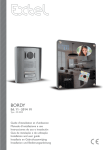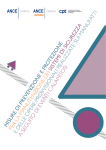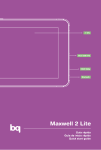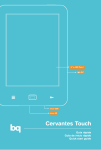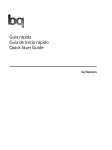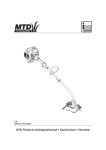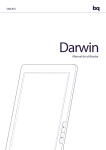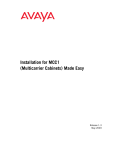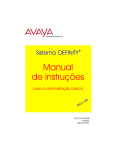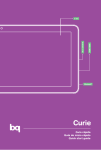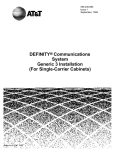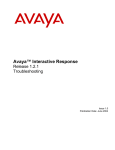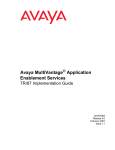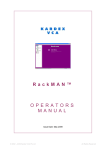Download Manual de instruções para os diagnósticos básicos
Transcript
555-233-758PTB 3ª edição Maio de 2002 Direitos Autorais © 2002, Avaya, Inc. Todos os Direitos Reservados Aviso Foi feito o possível para garantir que as informações contidas neste livro estivessem completas e exatas no momento da impressão. Entretanto, as informações estão sujeitas a mudanças. Prevenção de Fraudes de Tarifação “Fraude de tarifação” é o uso não autorizado do seu sistema de telecomunicações por alguém não autorizado (por exemplo, uma pessoa que não é funcionária da empresa, um agente, empreiteiro ou que não esteja trabalhando em nome da sua empresa). Fique atento para o fato de que pode haver algum risco de fraude de tarifação associado ao seu sistema e que, caso uma fraude de tarifação ocorra, ela pode resultar em substanciais encargos adicionais de custos nos seus serviços de telecomunicações. Intervenção da Avaya contra Fraudes Caso suspeite que está sendo vítima de uma fraude de tarifação e necessite de suporte ou assistência técnica, ligue para o Canal Direto de Intervenção contra Fraude de Tarifação dos Centros de Serviços Técnicos pelo número 1-800-643-2353 nos Estados Unidos e Canadá. Como obter suporte Para obter outros números de telefone de suporte, consulte o site da Avaya na Web: http://www.avaya.com/support/ Se você está: • Nos Estados Unidos, clique em Escalation Lists que contém números telefônicos em escalação nos Estados Unidos. • Fora dos Estados Unidos, clique em Escalation Lists, depois clique em Global Escalation List que contém os números telefônicos dos Centros de Excelência regionais. Oferta de Segurança nas Telecomunicações A segurança nas telecomunicações (comunicações de vídeo, dados ou voz) representa a prevenção de qualquer tipo de intrusão, ou seja, acesso ou uso malicioso ou não autorizado, ou o uso do equipamento de telecomunicações da sua empresa por terceiros. O “equipamento de telecomunicações” da sua empresa inclui tanto este produto Avaya quanto qualquer outro equipamento de voz/dados/vídeo que possa ser acessado através deste produto Avaya (ou seja, “equipamento em rede”). Um “terceiro” é alguém que não seja funcionário da empresa, agente, empreiteiro ou que não esteja trabalhando em nome da sua empresa. Por sua vez, uma “pessoa maliciosa” é qualquer um (incluindo alguém que possa vir a ser autorizado) que acesse o seu equipamento de telecomunicações com intenção maliciosa ou perniciosa. Essa intrusão pode ocorrer em/através de equipamentos síncronos (multiplexados por tempo e/ou baseados em circuito) ou assíncronos (baseados em caracteres, mensagens ou pacotes), ou interfaces, em função de: • Utilização (das capacidades especiais para o equipamento acessado) • Roubo (de propriedade intelectual, ativos financeiros ou acesso à facilidade de serviços interurbanos, por exemplo) • Escuta clandestina (invasão da privacidade de pessoas) • • Brincadeira de mau gosto (intromissão para causar problemas, embora aparentemente inócua) Prejuízos (intromissão maldosa, perda ou alteração de dados, independentemente do motivo ou da intenção, por exemplo) Fique ciente de que pode haver risco de intrusões não autorizadas associadas ao seu sistema e/ou ao equipamento deste, ligado à rede. Perceba também que, se esse tipo de intrusão ocorrer, ele pode levar a diversos prejuízos para a sua empresa (relacionados à privacidade das pessoas/dos dados, à propriedade intelectual, aos ativos materiais, aos recursos financeiros, aos custos de mão-de-obra e/ou às despesas jurídicas, dentre outros). Sua Responsabilidade com a Segurança das Telecomunicações da sua Empresa A responsabilidade final de proteger tanto este sistema quanto o equipamento de rede é sua – administrador de sistema dos clientes da Avaya, suas co-irmãs da área de telecomunicações e seus gerentes. Baseie o cumprimento da sua responsabilidade no conhecimento e nos recursos adquiridos de várias fontes, que incluem, dentre outras: • Documentos de instalação • Documentos de administração do sistema • Documentos de segurança • Ferramentas de segurança baseadas em hardware/software • Informações compartilhadas entre você e seus pares • Especialistas em segurança nas telecomunicações Para evitar intrusões em seu equipamento de telecomunicações, você e os seus pares devem cuidadosamente programar e configurar: • Os sistemas de telecomunicações fornecidos pela Avaya e suas interfaces • As aplicações de software fornecidas pela Avaya, bem como as interfaces e plataformas de hardware/ software que as integram • Qualquer outro equipamento em rede com os produtos Avaya. Voz através de Protocolo da Internet (VoIP) Se o equipamento permitir as opções de Voz através de Protocolo da Internet (VoIP), você pode ter algum comprometimento de desempenho, confiabilidade e segurança, mesmo que o equipamento se comporte como foi garantido. Esse comprometimento pode tornar-se mais sério se você não seguir as recomendações da Avaya para configuração, operação e uso do equipamento. VOCÊ CONFIRMA QUE ESTÁ CIENTE DESSES RISCOS E CONCLUIU QUE ELES SÃO ACEITÁVEIS PARA A APLICAÇÃO QUE DARÁ AO EQUIPAMENTO. VOCÊ TAMBÉM CONFIRMA QUE, A MENOS QUE SEJA EXPRESSAMENTE INDICADO EM OUTRO ACORDO, VOCÊ É O ÚNICO RESPONSÁVEL POR (1) GARANTIR QUE AS SUAS REDES E SISTEMAS ESTEJAM APROPRIADAMENTE PROTEGIDOS CONTRA INTRUSÕES NÃO AUTORIZADAS E (2) EFETUAR CÓPIAS DE SEGURANÇA DE SEUS DADOS E ARQUIVOS. Cumprimento de padrões A Avaya Inc. não se responsabiliza por interferência em rádio ou televisão decorrente de modificações não autorizadas deste equipamento, substituição, conexão de cabos ou equipamentos diferentes daqueles especificados pela Avaya Inc. A correção da interferência causada por tais modificações, substituições ou conexões não autorizadas será de responsabilidade do usuário. Nos termos da Parte 15 das Normas da FCC (Comissão Federal de Comunicações dos EUA), o usuário é advertido de que alterações ou modificações que não forem expressamente aprovadas pela Avaya Inc. poderão anular a autoridade do usuário para a operação deste equipamento. O equipamento descrito neste manual é compatível com os padrões das organizações e normas abaixo, quando aplicáveis: • ACA (Agência de Comunicações da Austrália) • ANSI (Instituto Nacional de Normatização dos EUA) • CSA (Associação de Padronização do Canadá) • CENELEC (Comissão Européia de Padronização Eletrotécnica) – EN (Normas Européias) • DPNSS (Sistema de Sinalização de Redes Privadas Digitais) • ECMA (Associação Européia dos Fabricantes de Computadores) • ETSI (Instituto Europeu de Padrões de Telecomunicações) • Partes 15 e 68 das Normas da FCC • IEC (Comissão Internacional de Eletrotécnica) • CISPR (Comitê Internacional Especial sobre Interferência de Rádio) • ITU-T (União Internacional de Telecomunicações - Telefonia) • IPNS (Especificação de Rede PABX RDSI) • RDSI-1 Norte-americano • RDSI-2 Norte-americano • UL (Underwriters Laboratories) Padrões de Segurança de Produtos Este produto é compatível com os seguintes padrões internacionais de Segurança de Produtos, quando aplicáveis: Safety of Information Technology Equipment, IEC 60950, 3a edição, incluindo todas as divergências nacionais relevantes listadas no documento Compliance with IEC for Electrical Equipment (IECEE) CB-96A. Segurança de produtos a laser, classificação e requisitos do equipamento: • IEC 60825-1, edição 1.1 • Safety of Information Technology Equipment, CAN/CSA-C22.2 No. 60950-00 / UL 60950, 3a edição • Safety Requirements for Customer Equipment, ACA Technical Standard (TS) 001 - 1997 • Um ou mais dos seguintes padrões nacionais vigentes no México, quando aplicáveis: NOM 001 SCFI 1993, NOM SCFI 016 1993, NOM 019 SCFI 1998 Padrões de compatibilidade eletromagnética (EMC) Este produto é compatível com os seguintes padrões internacionais de EMC, respeitadas todas as divergências nacionais relevantes: Limites e métodos de medição de rádio-interferência de equipamento de tecnologia da informação, CISPR 22:1997 e EN55022:1998. Equipamento de tecnologia da informação – Características de imunidade – Limites e métodos de medição, CISPR 24:1997 e EN55024:1998, incluindo: • Descarga eletrostática (ESD) IEC 61000-4-2 • Imunidade irradiada IEC 61000-4-3 • Transientes elétricos rápidos IEC 61000-4-4 • Efeitos de relâmpago IEC 61000-4-5 • Imunidade conduzida IEC 61000-4-6 • Campo magnético da freqüência da rede geral IEC 61000-4-8 • Quedas e variações de tensão IEC 61000-4-11 • Harmonia de linhas de alimentação IEC 61000-3-2 • Flutuações e oscilação de tensão IEC 61000-3-3 Declarações de Conformidade da União Européia A Avaya Inc. declara que o equipamento especificado neste documento identificado com a marca “CE” (Conformité Européenne) está em conformidade com a Norma de Equipamentos de Terminais de Rádio e Telecomunicações da União Européia (1999/5/EC), incluindo a Norma de Compatibilidade Eletromagnética (89/336/EEC) e Norma para Baixa Voltagem (73/23/EEC). Este equipamento foi certificado por atender aos padrões Interface de Taxa Básica (BRI) CTR3 e Interface de Taxa Primária (PRI) e subconjuntos destes em CTR12 e CTR13, quando aplicáveis. Você pode obter cópias destas Declarações de Conformidade (DoCs), assinadas pelo Vice-Presidente do Departamento de Pesquisa e Desenvolvimento de MultiVantage™ Solution da Avaya Inc., contactando seu representante de vendas local ou visitando o seguinte site da Web: http://support.avaya.com/elmodocs2/DoC/IDoC/index.jhtml/ Conexões de rede Conexões digitais – O equipamento descrito neste documento pode ser conectado às interfaces de redes digitais em toda a União Européia. Conexões analógicas – O equipamento descrito neste documento pode ser conectado às interfaces de redes analógicas nos seguintes estados-membros: Bélgica Alemanha Luxemburgo Holanda Espanha Grã-Bretanha Produto LASER O produto poderá conter um dispositivo da Classe 1 LASER se um cabo de fibra ótica de monomodo for conectado a uma rede de portas de expansão remota (EPN). Os dispositivos LASER operam dentro dos seguintes parâmetros: • Saída máxima de energia: entre –5 dBm e –8 dBm • Comprimento de onda: entre 1310 nm e 1360 nm • PRODUTO da CLASSE 1 LASER IEC 60825-1: 1998 O uso de controles, ajustes ou desempenho de procedimentos diferentes dos aqui especificados poderá resultar numa perigosa exposição à radiação. Contate o seu representante da Avaya para obter mais informações sobre os produtos de laser. Para obter cópias deste ou quaisquer outros documentos: Ligue para: Escreva para:: Email: Avaya Publications Center Voz 1-800-457-1235 ou 1-410-568-3680 FAX 1-800-457-1764 ou 1-410-891-0207 Globalware Solutions 200 Ward Hill Avenue Haverhill, MA 01835 E.U.A. Attention: Avaya Account Management [email protected] Índice &IQZMRHS ■ ■ ■ ■ ■ ■ ■ ■ ■ ■ ■ Por que esse manual Escrevemos esse manual para você Que informações estão contidas nesse manual Como utilizar esse manual Questões de segurança Marcas comerciais e marcas de serviços Manuais relacionados Queremos saber a sua opinião Como obter esse manual pela Web Como encomendar mais cópias Como obter ajuda xiii xiii xiv xv xvii xviii xviii xix xix xx xx 1ERXIVEWMRJSVQE£¶IWHSWMWXIQE ■ ■ ■ Manter as informações básicas Recuperar as informações básicas Assegurar as cópias de backup 1 2 4 :IVMJMGEVSIWXEHSHSWMWXIQE ■ Estratégias para a resolução de problemas Visualizar o estado do sistema Visualizar operações gerais do sistema Enviar opiniões: [email protected] 3ª edição maio de 2002 5 6 7 vii Índice ■ Visualizar o estado de um ramal Visualizar o estado dos gabinetes Visualizar as alterações feitas no sistema (relatório de histórico) Como posso receber ajuda da Avaya 7 9 10 11 6IWSPZIVTVSFPIQEWGSQYRW ■ ■ viii Diagnosticar um problema Resolver problemas telefônicos comuns O usuário não consegue efetuar chamadas para fora As chamadas recebidas tocam mas não chegam ao usuário O indicador luminoso de mensagens do telefone não se apaga Diagnosticar problemas gerais nos troncos Diagnosticar problemas nas linhas de junção Diagnosticar problemas no modem Diagnosticar problemas na impressora Diagnosticar problemas com senhas, login e acesso ao terminal Diagnosticar problemas no terminal de programação do sistema (SAT) 3ª edição maio de 2002 13 14 15 17 17 17 18 18 19 19 20 Enviar opiniões: [email protected] Índice ■ Solucionar problemas na central de atendimento Não é possível gravar um anúncio em Placas de Anúncios Integrados Os chamadores não conseguem ouvir o anúncio Um dispositivo em um grupo de busca de Atendimento Automático não responde Um número demasiado de chamadas abandonadas Os clientes reclamam do sinal de ocupado freqüente 20 20 22 23 24 25 %PEVQIWIIVVSW ■ ■ ■ Relatórios de manutenção Registros de alarmes Remover os registros de alarmes Definir as teclas de alarme Compreender os tipos mais comuns de erros Tipo de erro 18 — ocupado devido à manutenção Tipo de erro 513 — o equipamento está “ausente” Tipo de erro 1 — placa de circuito removida Evitar a ocorrência de alarmes e erros Desligar a manutenção Remover as placas de circuito que não estiverem em uso Administração do DS1 Enviar opiniões: [email protected] 3ª edição maio de 2002 27 33 36 36 37 37 39 40 41 41 42 43 ix Índice 9WEVEWJEGMPMHEHIWREVIWSPY£ÄSHITVSFPIQEW ■ Usar as facilidades na resolução de problemas Automatic Circuit Assurance (Auto-Teste Automático de Circuitos) Busy Verify (Verificação de Ocupação) Facility Busy Indication (Facilidade de Indicação de Ocupado) Facility Test Calls (Facilidade de Chamadas de Teste) Trunk Identification (Identificação de Troncos) 45 46 47 51 51 54 7SPYGMSREVTVSFPIQEWHI-4I , ■ x Solucionar problemas no Softphone Os usuários não conseguem efetuar o login (registro) no IP Softphone O usuário efetuou o login, mas não consegue fazer chamadas do Softphone Você não consegue ouvir as mensagens com o Gerenciador de Mensagens INTUITY Os usuários recebem a mensagem “Action cannot be completed” (Ação não pôde ser completada) O usuário não consegue utilizar as facilidades de conferência ou transferência Os usuários não conseguem usar o Diretório Outras dicas 3ª edição maio de 2002 55 55 56 57 57 57 58 58 Enviar opiniões: [email protected] Índice ■ ■ Problemas de qualidade de som Isolar problemas na LAN ou no MultiVantage™ Executar um teste com corte de áudio Verificar o controle de volume do PC Verificação da perda de pacotes e jitter Outras causas possíveis Ferramentas básicas de resolução de problemas Usar o comando ping Usar o comando trace-route Localizar o endereçamento IP Verificar o registro do IP Softphone Verificação do tipo de tronco Quando nenhuma das tentativas funcionar 58 58 59 59 60 61 61 61 62 64 64 65 65 'SRXEXEVE%ZE]E ■ ■ Preparar-se para contatar a Avaya Contatar a Avaya Enviar opiniões: [email protected] 67 69 3ª edição maio de 2002 xi Índice +PSWWÉVMS ÚRHMGIVIQMWWMZS 7MXI7YTSVXIES'PMIRXIHE%ZE]ERE;IF GETEMRXIVREXVEWIMVE xii 3ª edição maio de 2002 Enviar opiniões: [email protected] Bem-vindo 4SVUYIIWWIQERYEP Estamos atentos às suas necessidades, como, por exemplo, ao nos revelar que deseja mais informações sobre como manter o sistema Avaya MultiVantage™ em funcionamento. Esse manual contém os conhecimentos técnicos básicos necessários à compreensão do seu sistema telefônico. Há algumas diferenças entre as diversas versões do MultiVantage™, mas as instruções fornecidas irão ajudá-lo nas operações mais básicas. )WGVIZIQSWIWWIQERYEPTEVE ZSG Use esse manual se você for um administrador do sistema MultiVantage™. Faça marcações e anotações no manual. Se você for um novo administrador que assumiu o cargo recentemente ou se simplesmente quiser refrescar a sua memória, esse manual foi feito para você. Enviar opinões: [email protected] 3ª edição maio de 2002 xiii Bem-vindo 5YIMRJSVQE£¶IWIWXÄSGSRXMHEW RIWWIQERYEP O Manual de instruções para os diagnósticos básicos está dividido em seções para orientá-lo nas suas operações cotidianas. Manter as informações do sistema explica que tipo de informações básicas deverão ser mantidas e como estas deverão ser recuperadas de sua central. Demonstra também como verificar o êxito de suas cópias de backup. Verificar o estado do sistema explica diferentes estratégias para a resolução de problemas. Explica também como verificar o estado do sistema e quaisquer alterações que tenham sido feitas. Resolver problemas comuns explica que perguntas deverão ser feitas para resolver problemas comuns. Ele o guia através de exemplos para o diagnóstico e correção de problemas comuns e explica como resolver problemas básicos da central de atendimento. Alarmes e erros fornece informações sobre os relatórios de manutenção, tipos de erros freqüentemente encontrados e como evitar alguns alarmes e erros. Usar as facilidades na resolução de problemas explica como usar facilidades específicas para determinar o estado de telefones, linhas de troncos e serviços. Solucionar problemas de IP e H.323 explica como resolver problemas básicos de IP Softphone, tronco IP e tronco H.323. xiv 3ª edição maio de 2002 Enviar opinões: [email protected] Como utilizar esse manual Contatar a Avaya explica como relatar os seus problemas para a Avaya e lista as informações que devem ser reunidas antes que você faça a ligação. 'SQSYXMPM^EVIWWIQERYEP Familiarize-se com os seguintes termos, procedimentos e convenções. Eles ajudarão você a usar esse manual com o seu sistema telefônico e o software do mesmo. ■ Para “ir” para um determinado campo, você pode usar a tecla TAB, setas ou a tecla RETURN no teclado do terminal de administração. ■ Uma “tela” é um formulário exibido no monitor do terminal. ■ Nesse manual, usaremos sempre o termo telefone; outros manuais da Avaya podem referir-se a telefones como terminais de voz. ■ Se usar um software de emulação de terminal, você deverá determinar que teclas correspondem a ENTER, RETURN, CANCEL, HELP, NEXT PAGE, etc. ■ Os comandos são impressos em negrito da seguinte forma: command. ■ As teclas são impressas da seguinte forma: KEY. ■ As informações mostradas em telas são impressas com largura constante da seguinte forma: screen display. ■ As variáveis são impressas em itálico da seguinte forma: variable. Enviar opinões: [email protected] 3ª edição maio de 2002 xv Bem-vindo ■ Mostramos os comandos completos nesse manual, mas você também pode usar versões abreviadas dos comandos. Por exemplo, list configuration station pode ser digitado como list config sta. ■ Mostramos os comandos e as telas do mais novo sistema MultiVantage™ e fazemos referências aos manuais mais recentes. Substitua pelos comandos apropriados do seu sistema (se necessário) e consulte os manuais disponíveis. ■ Se você precisar de ajuda para construir um comando ou completar uma entrada de campo, lembre-se de usar a tecla HELP. — Quando você pressiona HELP em qualquer parte da linha de comando, uma lista dos comandos disponíveis é exibida. — Quando você pressiona HELP com o seu cursor em um campo de uma tela, uma lista das entradas válidas para esse campo é exibida. xvi ■ A linha de status ou a linha de mensagens está próxima à base da tela do seu monitor. É nesse local que o sistema exibe mensagens para você. Verifique a linha de mensagens para ver como o sistema reage à sua entrada. Anote a mensagem se você precisar ligar para a linha de suporte. ■ Quando um procedimento exige que você pressione ENTER para salvar suas alterações, a tela em que está trabalhando some e o cursor retorna ao prompt de comando. A linha de mensagens mostra “command successfully completed” para indicar que o sistema aceitou suas alterações. 3ª edição maio de 2002 Enviar opinões: [email protected] Questões de segurança Você poderá ver os seguintes ícones nesse manual: Dica: Destaca informações que podem ser úteis para você. NOTA: Chama atenção para determinadas informações. ! CAUTELA: Indica um possível dano ao software, possibilidade de perda de dados ou de interrupções do serviço. ! ALERTA DE SEGURANÇA: Indica quando o administrador do sistema corre o risco de deixar o seu sistema aberto para fraudes de tarifação. 5YIWX¶IWHIWIKYVER£E Fraude de tarifação é roubo de serviços interurbanos. Quando uma fraude de tarifação ocorre, a sua empresa arca com as despesas. Telefone para a Avaya Security Hotline (Linha de Suporte para questões de Segurança da Avaya) em 1 800 643 2353 ou entre em contato com o representante da Avaya responsável pela sua conta para obter mais informações. Consulte o Avaya Security Handbook para obter dicas sobre como evitar fraude de tarifação. Enviar opinões: [email protected] 3ª edição maio de 2002 xvii Bem-vindo 1EVGEWGSQIVGMEMWIQEVGEWHI WIVZM£SW As marcas registradas da Avaya são: ■ AUDIX® ■ DEFINITY® ■ Callmaster® ■ Intuity® ■ CONVERSANT® ■ MultiVantage™ Acrobat® é uma marca registrada da Adobe Systems Inc. Windows®, WindowsNT® e NetMeeting® são marcas registradas da Microsoft Corporation. 1ERYEMWVIPEGMSREHSW O Manual de instruções para a administração básica de Avaya MultiVantage™ Solution e o Manual de instruções para a administração avançada de Avaya MultiVantage™ Solution complementam esse manual. Sugerimos que eles sejam usados com freqüência. O Administrator’s Guide for Avaya MultiVantage™ Software explica as facilidades do sistema e suas interações em detalhes. Fornece uma referência para planejar, operar e administrar o seu sistema e nos referimos a ele com freqüência. Observe que antes de abril de 1997, essas mesmas informações estavam em dois manuais separados: o DEFINITY Implementation e o DEFINITY Feature Description. Também nos referimos ao Avaya MultiVantage™ — Visão Geral e ao Avaya Security Handbook. xviii 3ª edição maio de 2002 Enviar opinões: [email protected] Queremos saber a sua opinião 5YIVIQSWWEFIVEWYESTMRMÄS Informe-nos sobre o que você gosta e o que não gosta nesse manual. Embora não possamos responder pessoalmente a todas as opiniões, prometemos que todas as respostas recebidas serão lidas. Escreva para: Avaya Product Documentation Group Room B3-H13 1300 W. 120th Avenue Denver, CO 80234 E.U.A. Envie fax para: MultiVantage™ documentation team 1 303 538 1741 Envie e-mail para: [email protected] 'SQSSFXIVIWWIQERYEPTIPE ;IF Se você tiver acesso à Internet, pode ver e fazer o download da última versão do Manual de instruções para os diagnósticos básicos de Avaya MultiVantage™ Solution. Para ver esse manual, você deverá ter uma cópia do Acrobat Reader. Para acessar a versão mais recente: 1. Acesse o site Suporte ao Cliente da Avaya na Web, no endereço http://www.avaya.com/support/ 2. Clique em Online Services, em Documentation, em Recent Documents e, em seguida, procure pela versão mais recente do MultiVantage™. Enviar opinões: [email protected] 3ª edição maio de 2002 xix Bem-vindo 3. Procure por 555-233-758 (o número do documento) para visualizar a versão mais recente do manual. 'SQSIRGSQIRHEVQEMWGºTMEW Ligue para: Avaya Publications Center Voz: 1-800-457-1235 ou 1-410-568-3680 Fax: 1-800-457-1764 ou 1-410-891-0207 Escreva para: Globalware Solutions A/C: Avaya Account Management 200 Ward Hill Ave., Haverhill, MA 01835 E.U.A. E-mail: [email protected] Pedido: No. do documento 555-233-758PTB 3a edição, maio de 2002 Podemos inseri-lo em uma lista de pedidos permanente para que você receba automaticamente versões atualizadas desse manual. Para obter mais informações sobre pedidos permanentes ou sobre como entrar em uma lista para receber edições futuras desse manual, entre em contato com o Avaya Publications Center. 'SQSSFXIVENYHE Se precisar de mais ajuda, primeiro acesse o site Suporte ao Cliente da Avaya na Web, no endereço http://www.avaya.com/support/. Clique no link Escalation Lists no lado inferior direito da página, para obter as informações mais recentes. Se você estiver fora dos EUA, clique também no link Global Escalation List para obter os números de telefone dos Centros de excelência (COE) regionais. xx 3ª edição maio de 2002 Enviar opinões: [email protected] Como obter ajuda Você também pode acessar os seguintes serviços. Você pode precisar adquirir um contrato de serviço extensivo para usar alguns desses serviços. Consulte o seu representante da Avaya para obter mais informações. Linha de suporte do MultiVantage™ (para obter 1 800 225 7585 ajuda sobre administração de facilidades e aplicações do sistema) Centro de atendimento da Avaya Customer 1 800 242 2121 Care Center (para questões de manutenção e consertos) Avaya Toll Fraud Intervention (Intervenção contra fraude de tarifação da Avaya) 1 800 643 2353 Avaya Corporate Security (Segurança empresarial da Avaya) 1 800 822 9009 Avaya Centers of Excellence (Centros de excelência da Avaya) — Ásia/Pacífico 65 872 8686 — Europa Ocidental/Oriente Médio/ África do Sul 44 1252 77 4800 — Europa Central/Oriental 361 645 4334 — América Central/Latina e Caribe 1 303 804 3778 — Austrália 61 2 9352 9090 — América do Norte 1 800 248 1111 Enviar opinões: [email protected] 3ª edição maio de 2002 xxi Bem-vindo xxii 3ª edição maio de 2002 Enviar opinões: [email protected] informações Manter as informações do sistema Esta seção explica quais os tipos de registros do sistema deverão ser mantidos e como coletar os dados. Também o instrui como assegurar o êxito de suas cópias de backup. 1ERXIVEWMRJSVQE£¶IWFÉWMGEW As informações básicas consistem de: ■ a configuração original de comutação ■ quaisquer atualizações e alterações ■ capacidades técnicas de comutação (emprego, pela sua empresa, de uma central de atendimento ou telecomutação, por exemplo) O conjunto de registros mais apropriado deve ser iniciado por informações sobre a configuração original da central. A maior parte das empresas mantém uma cópia impressa das informações básicas, além de cópias impressas adicionais ou eletrônicas, mantidas em local diferente do escritório. Atualize estas informações sempre que fizer alterações na central. Enviar opinões: [email protected] 3ª edição maio de 2002 1 Manter as informações do sistema Use as informações básicas para auxiliá-lo a diagnosticar problemas no sistema de telefonia. Estas informações também são cruciais se houver a necessidade de reconstruir as informações relativas à central, como na recuperação em caso de desastres, por exemplo. 6IGYTIVEVEWMRJSVQE£¶IWFÉWMGEW É possível recuperar uma quantidade significativa de informações necessárias relativas ao hardware e à configuração a partir do terminal de programação do sistema (SAT). ■ Use os comandos display para visualizar registros individuais. ■ Use os comandos list para visualizar um grupo de registros. ■ Adicione print aos comandos display ou list para criar cópias impressas dos registros a partir da central. Dica: Certifique-se de que a impressora esteja configurada para imprimir a partir do SAT. Para obter mais informações, consulte o Manual de instruções para a administração básica de Avaya MultiVantage™ Solution. Mantenha registros do equipamento e dos ajustes listados na tabela a seguir. Use os comandos nesta tabela para acessar as telas apropriadas. 2 3ª edição maio de 2002 Enviar opinões: [email protected] componente da central informações registros de grupo configuração de comutação as facilidades compradas por sua empresa display system parameters customer capacidade da central capacidades potenciais da central display capacity gabinetes e compartimentos número de gabinetes e compartimentos list cabinet placas de circuito tipo e denominação da placa list configuration all display circuit-packs troncos tipo de serviço list trunk-group display trunk-group n telefones número do modelo, número de chamada, nome, local, cabo e tomada list station list extension-type display station n display extension n classe de restrição (COR) privilégios de chamada list cor display cor n classe de serviço (COS) display cos códigos de acesso às facilidades display feature-access-codes parâmetros de facilidade display system-parameters features plano de discagem display dial plan rotas de cobertura list coverage path registros individuais display coverage path n anúncios ramal, tipo, nome, porta display announcements vetores Número de Diretório de Vetores (VDN), número de vetor list vector list VDN display vector n display VDN n list hunt-group display hunt-group n grupos de busca Enviar opinões: [email protected] informações Recuperar as informações básicas 3ª edição maio de 2002 3 Manter as informações do sistema %WWIKYVEVEWGºTMEWHIFEGOYT Realize regularmente cópias de backup do sistema, a fim de manter atualizados os seus registros. ■ Use o comando save translations para efetuar cópias de backup das alterações na central. ■ Use o comando save announcements para efetuar cópias de backup das alterações aos anúncios. Para verificar se a cópia de backup teve êxito, revise o campo Command Completion Status. ■ Se o campo relativo ao estado contiver a informação Success, a cópia de backup dos dados ou anúncios terá tido êxito. ■ Se o campo relativo ao status não contiver a informação Success, registre o Código de Erro e use a lista a seguir para determinar o ocorrido: — 1 = não foi possível salvar para o elemento de processamento da comutação (spe) ativo — 2 = não foi possível salvar para o spe auxiliar Dica: Para obter mais informações sobre a realização de cópias de backup, consulte o Manual de instruções para administração básica de Avaya MultiVantage™ Solution. 4 3ª edição maio de 2002 Enviar opinões: [email protected] Esta seção explica como usar as informações relativas à central, a fim de acompanhar o bom funcionamento geral e estado do sistema. Ela o instrui como acessar as informações genéricas do sistema, assim como individuais, além de descrever como verificar o sistema quando este sofrer alterações. )WXVEXÃKMEWTEVEEVIWSPY£ÄSHI TVSFPIQEW Como um administrador, uma de suas responsabilidades é verificar o estado da central, a fim de determinar se o desempenho dele é adequado. Esta é uma abordagem de ação preventiva no diagnóstico do sistema. ■ Use o comando status para verificar o funcionamento do sistema. Consulte “Visualizar o estado do sistema” na página 6, para obter mais informações. ■ Use os comandos display alarms e display errors para monitorar a central. Consulte “Alarmes e erros” na página 27, para obter mais informações. Outra de suas responsabilidades inclui a resposta aos relatórios de problemas com telefones, enviados por usuários. A fim de desempenhar esta importante função, você geralmente deverá Enviar opinões: [email protected] 3ª edição maio de 2002 5 estado Verificar o estado do sistema Verificar o estado do sistema usar uma abordagem de intervenção no diagnóstico do sistema. Consulte “Resolver problemas comuns” na página 13, para obter mais informações. Visualizar o estado do sistema Use as telas de estado do sistema para monitorar as diversas partes do mesmo. Para que esteja preparado para os problemas, é necessário se familiarizar com a aparência destes relatórios quando o sistema estiver funcionando bem. Para visualizar uma lista dos tipos de relatórios de estado: 1. Digite status e pressione HELP. A tela Help é exibida. Esta tela lista todos os itens cujo estado poderá ser solicitado. Please enter one of the following object command words: access-endpoint hardware-group psa administered-connection health processor-channels attendant interface remote-access bri-port journal-link signaling-group card-mem link sp-link cdr-link logins station clan-ip mst synchronization clan-port packet-interface sys-link cleared-alarm-notif periodic-scheduled system conference pms-link trunk data-module pri-endpoint tti esm Tela Help (Ajuda) para comando status Examine agora alguns exemplos de telas relativas ao status. 6 3ª edição maio de 2002 Enviar opinões: [email protected] Estratégias para a resolução de problemas Visualizar operações gerais do sistema estado Use a tela Status Health (Estado de Saúde) para determinar se o sistema está funcionando sem problemas e para examinar um resumo do estado do mesmo. Você poderá usar este relatório para examinar alarmes, verificar se há qualquer componente ocupado devido a manutenção ou qualquer problema. Para visualizar a tela Status Health: 1. Digite status health e pressione RETURN. A tela Status Health é exibida. _______: status health (page 1) 2/26/2002 2:27:15 PM SPE: B/auto A/functional PNC: B-PNC/auto A-PNC/functional Pwr: comm Sync:primary Logins:5 Cab 1 2 3 4 5 OCC:St: 2% ALARMS:Maj: 16 BUSYOUT:Trk: 0 EmTr Maj Min Wrn PNC auto0 1 57 up auto0 0 51 up auto- 16 1 54 up auto0 1 103 up auto0 0 240 up Cab __ __ __ __ __ EmTr _____ _____ _____ _____ _____ Sm: 23% Cp: 1% Min: 3 Wrn: 505 Stn: 0 Oth: 0 Maj ___ ___ ___ ___ ___ Min ___ ___ ___ ___ ___ Wrn ___ ___ ___ ___ ___ Idl: 74% PNC ___ ___ ___ ___ ___ Tela Status Health (Estado de Saúde) Visualizar o estado de um ramal Use o comando status station para visualizar a configuração de cada ramal. Este comando é geralmente o primeiro local onde se reúnem informações quando um usuário relatar um problema com um telefone. Enviar opinões: [email protected] 3ª edição maio de 2002 7 Verificar o estado do sistema Por exemplo: se um usuário informar que o toque do telefone é curto e a chamada é imediatamente direcionada para a cobertura, use o comando status station para verificar se Enviar todas as chamadas (SAC) está ativado no ramal do usuário. Para visualizar o estado do ramal 7236: 1. Digite status station 7236 e pressione RETURN. A tela General Status (Estado Geral) é exibida. No exemplo abaixo, é possível verificar que este telefone 7406+ está funcionando adequadamente (o campo Service State contém “in service/on-hook”: em funcionamento/no gancho), porém o SAC está ativo. Isto explicaria porque as chamadas não podem ser atendidas antes de serem enviadas para a cobertura. Type: Extension: Port: Call Parked? Ring Cut Off Act? Active Coverage Option: Message Waiting: Connected Ports: GENERAL STATUS 7406+ Service State: 7236 Download Status: 02A0306 SAC Activated? no User Cntrl Restr: no Group Cntrl Restr: 1 CF Destination Ext: ACD STATUS Grp/Mod Grp/Mod Grp/Mod Grp/Mod Grp/Mod / / / / / / / / / / / / / / / On ACD Call? no Occupancy: 0.0 in-service/on-hook not-applicable yes none none HOSPITALITY STATUS Awaken At: User DND: not activated Group DND: not activated Room Status: non-guest room Tela General Status (Estado Geral) 8 3ª edição maio de 2002 Enviar opinões: [email protected] Estratégias para a resolução de problemas Visualizar o estado dos gabinetes Use a tela System Status Cabinet (Estado dos Gabinetes do Sistema) para se familiarizar com o estado de serviço de gabinetes individuais. Esta tela também relata qualquer alarme relacionado aos gabinetes. estado Para visualizar o estado dos gabinetes do sistema: 1. Digite status system all-cabinets e pressione RETURN. A tela System Status Cabinet é exibida. SPE 1A 1B MODE standby active SERVICE TDM STATE 1B in 1A in EMERGENCY TRANSFER 1A 1B SYSTEM STATUS CABINET 1 SELECT SPE ALARMS TONE/ SERVICE SYSTEM SYSTEM SWITCH MAJOR MINOR CLOCK STATE CLOCK TONE auto 0 0 1A in standby standby spe b 0 0 1B in active active CONTROL DEDICATED SERVICE BUS ALARMS BUS OPEN BUS CHANNEL TONES PKT STATE MAJOR MINOR FAULTS LEADS n n y y 1 in n n 0 0 SELECT SERVICE CABINET SWITCH EXP-LINK STATE MODE TYPE on 01A01-02A01 in active MCC auto-off 01B01-02B02 in standby Tela System Status Cabinet (Estado dos Gabinetes do Sistema) O uso dos comandos status pode auxiliá-lo no exame do funcionamento do sistema. Enviar opinões: [email protected] 3ª edição maio de 2002 9 Verificar o estado do sistema Visualizar as alterações feitas no sistema (relatório de histórico) Use o relatório de histórico para verificar o tipo de alterações feitas no sistema. Por exemplo: se algum usuário relatar que a cobertura de seus telefones não está funcionando, examine o relatório de histórico para verificar se foi feita qualquer alteração em alguma rota de cobertura. O relatório de histórico lista a data, hora, nível de login, providência tomada e a tela relativa a qualquer alteração feita no sistema. O relatório de histórico não mostra exatamente quais dados ou campos foram alterados. Para visualizar o relatório de histórico e revisar as alterações feitas recentemente no sistema: 1. Digite list history e pressione RETURN. A tela History é exibida. Date 3/16 3/16 3/16 3/16 3/15 3/15 3/15 3/15 3/15 3/15 3/15 3/15 3/15 3/15 HISTORY Date of Loaded Translation: 2:48pm Sat Time Port Login Actn Object 2:33 INADS inads logn 1:16 INADS inads logf 1:16 MGR1 craft logf 0:39 INADS inads logn 7:17 MGR1 craft cha hunt-group 7:05 MGR1 craft cha system-param 7:04 INADS inads logf 7:04 MGR1 craft cha system-param 7:04 MGR1 craft cha coverage 7:03 MGR1 craft cha system-param 6:09 MGR1 craft cha console-para 6:06 MGR1 craft add station 6:06 MGR1 craft add station 5:35 MGR1 craft cha console-para Jul 26, 1997 Qualifier 2 features features path 1 features next next Tela History (Histórico) 10 3ª edição maio de 2002 Enviar opinões: [email protected] Como posso receber ajuda da Avaya Se você contar com um Contrato de Serviço ou uma cobertura de garantia da Avaya, o seu sistema MultiVantage™ estará conectado aos Sistemas Especialistas da Avaya (Avaya Expert Systems), recebendo monitoramento remoto constante, diagnóstico de ação preventiva e resolução de problemas. Este monitoramento eletrônico é tão eficiente, que 70% de todos os problemas são identificados, diagnosticados e solucionados à distância. Esta é a melhor cobertura 24 horas por dia na indústria, o que favorece a manutenção do estado de funcionalidade plena do sistema de comunicações por voz. Além disso, a Avaya é a primeira firma a oferecer a Proteção contra Picos de Energia, cobrindo completamente os custos com danos a produtos devidos a picos de energia. Se o sistema contar com a Garantia ou Contrato de Serviço, se a proteção contra picos de energia estiver instalada e se todos os códigos de eletricidade locais e nacionais além das exigências da Avaya quanto ao local tiverem sido cumpridos, a cobertura que você receberá será automática. Os clientes que contarem com o Contrato de Serviço e garantia receberão prioridade na resolução destes problemas. Enviar opinões: [email protected] 3ª edição maio de 2002 11 estado 'SQSTSWWSVIGIFIVENYHEHE %ZE]E Verificar o estado do sistema 12 3ª edição maio de 2002 Enviar opinões: [email protected] Esta seção explica que perguntas deverão ser feitas e quais informações deverão ser reunidas para resolver alguns dos problemas mais básicos envolvendo os telefones. Descreve também como resolver problemas comuns envolvendo a central de atendimento. (MEKRSWXMGEVYQTVSFPIQE Uma função importante do administrador do sistema envolve o atendimento das chamadas de usuários relatando problemas. Ao seguir alguns passos simples, fazer as perguntas mais pertinentes e tentar recriar o problema, você poderá identificar alguns dos problemas mais comuns. Faça algumas perguntas para determinar se: ■ o equipamento ou processo funcionava antes e não funciona mais ou se esta é uma nova configuração a ser corrigida ■ o problema se origina do próprio equipamento de sua empresa ou do fornecedor ■ o problema se origina dentro da central ou fora das instalações da empresa Enviar opinões: [email protected] 3ª edição maio de 2002 13 resolução Resolver problemas comuns Resolver problemas comuns Inclua você próprio, os usuários e outros colegas administradores da central nas seguintes perguntas básicas: ■ A facilidade ou equipamento em questão é novo, ou funcionava anteriormente e não funciona mais? ■ O problema ocorre nas chamadas feitas para fora da central, recebidas pela central ou naquelas feitas dentro da própria central? ■ É possível duplicar o problema? 6IWSPZIVTVSFPIQEWXIPIJ¹RMGSW GSQYRW Esta seção descreve a abordagem adotada por muitos administradores para diagnosticar e corrigir problemas comuns. A lista a seguir compreende algumas sugestões de providências a serem tomadas se houver um problema. 14 ■ peça uma descrição detalhada do problema ■ tente reproduzir o problema ou peça que o usuário o demonstre ■ examine o telefone ■ verifique se o telefone foi substituído por outro ■ verifique as conexões físicas (se o telefone está conectado à tomada, por exemplo) ■ verifique se o telefone está no local esperado ■ experimente usar o telefone em outro local ■ pergunte se o fio ou o monofone foi substituído ■ efetue a verificação através do comando status station 3ª edição maio de 2002 Enviar opinões: [email protected] ■ use o comando display station para examinar cada página das telas de ramal ■ verifique se há menções a SAC e rotas de cobertura nas telas de ramal ■ examine os registros impressos da central quanto a discrepâncias ■ verifique os registros de alarmes e erros ■ remova qualquer alarme ou erro ■ teste as placas de circuito Examine os exemplos abaixo, que representam alguns problemas que os usuários relatam aos administradores do sistema e veja como diagnosticá-los e corrigi-los. O usuário não consegue efetuar chamadas para fora Um usuário comunica que o seu telefone “não funciona”. É interessante notar que, aparentemente, este é o problema mais comumente relatado. Faça perguntas para descobrir o problema real e poder solucioná-lo. Para descobrir porque um telefone “não funciona”, faça as seguintes perguntas: ■ De que maneira o telefone “não funciona”? O problema ocorre quando: — o usuário tenta atender uma chamada recebida? — o usuário tenta efetuar uma chamada? Enviar opinões: [email protected] 3ª edição maio de 2002 15 resolução Resolver problemas telefônicos comuns Resolver problemas comuns ■ Se o problema ocorre quando o usuário tenta efetuar uma chamada, esta é — uma chamada interna, de ramal para ramal? — uma chamada externa, para um telefone externo? ■ O problema se dá com apenas um número ou não é possível efetuar qualquer chamada para fora? ■ Este aparelho de telefone é novo ou o problema passou a ocorrer com um telefone antigo (era possível efetuar chamadas anteriormente)? ■ É possível ouvir um tom de discagem antes de efetuar a chamada? ■ O que é ouvido após a discagem? — um determinado tipo de tom — uma mensagem — ruído de estática — nada ■ Se for ouvida uma mensagem após a discagem, qual é esta mensagem? Se a mensagem informar que não é possível completar a chamada, provavelmente o problema está ocorrendo na programação da sua seleção automática de rotas (ARS). Para obter mais informações sobre a alteração do roteamento de saída, consulte o Manual de instruções para a administração básica de Avaya MultiVantage™ Solution. 16 3ª edição maio de 2002 Enviar opinões: [email protected] Resolver problemas telefônicos comuns As chamadas recebidas tocam mas não chegam ao usuário Um outro usuário comunica que o seu telefone “não funciona”. Faça perguntas semelhantes às listadas acima. Você descobre que o usuário pode efetuar chamadas para fora e que o telefone toca, porém, quando o usuário pega o telefone, não há qualquer chamada na linha. O indicador luminoso de mensagens do telefone não se apaga Geralmente, este problema ocorre mesmo quando as mensagens associadas ao telefone são removidas. Para eliminar o indicador luminoso de mensagens: 1. Ao comando digite clear amw all nnnn onde nnnn é o número de chamada, de seguida pressione RETURN. Diagnosticar problemas gerais nos troncos As seguintes perguntas o auxiliarão a determinar a ocorrência de um problema em um tronco. ■ O problema se dá com todas as chamadas ou ocorre de maneira intermitente? ■ Ao tentar discar para fora deste tronco, você ouve qualquer anúncio gravado? Enviar opinões: [email protected] 3ª edição maio de 2002 17 resolução Digite o comando status station para verificar se Enviar todas as chamadas está ativado. Resolver problemas comuns ■ É possível identificar o tronco em questão? Use um código de acesso a troncos (tac) para identificar o tronco, especialmente se o terminal atendedor possuir uma tecla de identificação de tronco. ■ A chamada apresenta ruído de estática? Este é, provavelmente, um problema com o tronco externo em relação à central. ■ Você já notificou o seu provedor de troncos quanto a este problema? Diagnosticar problemas nas linhas de junção ■ O problema ocorre apenas nas chamadas recebidas? ■ O problema ocorre apenas nas chamadas de saída? ■ O que ocorre quando você tenta usar este tronco? ■ Você já notificou o provedor de troncos E1? ■ Este tronco está conectado a um outro local? Caso esteja, tente determinar o número da IL (ID de localização de Instalação) deste local. ■ Você sabe qual é o identificador de circuito deste tronco? Diagnosticar problemas no modem ■ Qual é o ramal do modem? ■ O modem está conectado através da central? ■ A quais componentes está conectado o modem? Por exemplo: computador, fax ou CMS. 18 3ª edição maio de 2002 Enviar opinões: [email protected] Resolver problemas telefônicos comuns ■ As opções de configuração foram alteradas ou verificadas recentemente? ■ Qual é o fabricante do modem? ■ Qual é o número do modelo? ■ Qual é o problema da impressora? ■ Qual é o uso que se faz da impressora? Por exemplo: ela está conectada à central, CMS, CAS ou ao AUDIX? ■ Qual é o fabricante da impressora? ■ Qual é o número do modelo? Diagnosticar problemas com senhas, login e acesso ao terminal Se houver um problema com o acesso de discagem remota, pergunte: ■ Como você efetua a discagem? ■ Que tipo de software ou programa de discagem você usa? ■ Quais são as mensagens de erro obtidas ao tentar discar? Se a sua senha tiver expirado, não estiver funcionando ou estiver incorreta, chame a Avaya, a fim de obter assistência na resolução do problema. Enviar opinões: [email protected] 3ª edição maio de 2002 19 resolução Diagnosticar problemas na impressora Resolver problemas comuns Diagnosticar problemas no terminal de programação do sistema (SAT) ■ Qual é o tipo de terminal? ■ Qual é o tipo de problema detectado? 7SPYGMSREVTVSFPIQEWREGIRXVEP HIEXIRHMQIRXS Esta seção o auxilia a identificar e solucionar problemas comuns que afetam os grupos de busca, splits, anúncios e acesso do chamador. As tabelas abaixo descrevem as características dos problemas e soluções para eles em centrais de atendimento que não usam DAC ou vetorização de chamadas. Não é possível gravar um anúncio em Placas de Anúncios Integrados 20 Possíveis Causas Soluções A porta 0 não está disponível quando você inicia a gravação de um anúncio. Se a porta 0 estiver em uso quando iniciar a gravação de um anúncio, você ouvirá um tom de reordenação (ou ocupado rápido) seguido de silêncio. Disque novamente o código de acesso do anúncio e o ramal a cada 45 segundos, até que a gravação tenha êxito. O telefone que você está usando para gravar o anúncio não dispõe de uma COS com permissão do terminal atendedor. Use a tela Station (Ramal) deste telefone para substituir a COS por outra que disponha de permissão do terminal atendedor. 3ª edição maio de 2002 Enviar opinões: [email protected] Solucionar problemas na central de atendimento Possíveis Causas Soluções O campo Pro (protegido) na tela Recorded Announcements (Anúncios Gravados) apresenta um y. Ajuste este campo para n, a fim de permitir as alterações de um telefone dotado de permissões do terminal atendedor. O procedimento correto não foi usado. Tente novamente. Verifique qual o Código de Acesso à Facilidade (FAC) que está usando. O ramal que deseja usar não está definido para um anúncio. Verifique o número que está discando, ou defina o ramal para um anúncio na tela Recorded Announcements. Não há tempo suficiente na placa de anúncios. Use o comando list integrated-annc-boards para exibir a tela Integrated Announcement Board (Placa de Anúncios Integrados) e mostrar o tempo restante em cada placa. ■ Crie um anúncio menor. ■ Diminua o tamanho dos anúncios existentes. ■ Grave novamente os anúncios existentes a uma taxa de compressão mais baixa. Certifique-se de que a qualidade de áudio associada à taxa de compressão mais baixa é aceitável. ■ Exclua alguns anúncios. ■ Adicione uma outra placa de anúncios. Enviar opinões: [email protected] 3ª edição maio de 2002 21 resolução Não é possível gravar um anúncio em Placas de Anúncios Integrados Resolver problemas comuns Os chamadores não conseguem ouvir o anúncio 22 Possíveis Causas Soluções Todas as portas de anúncios estão freqüentemente ocupadas e nenhuma fila é administrada para o anúncio. Ajuste para y o campo Q da tela Recorded Announcements (Anúncios Gravados). (Ajuste este campo para y para todos os ramais definidos para uma placa de anúncios integrados). Se o problema persistir, adicione uma outra placa de anúncios. Não há qualquer anúncio gravado. Disque o ramal do anúncio. Se ouvir um sinal de ocupado rápido, não há anúncio gravado. Grave um anúncio. A placa de anúncios não funcionou adequadamente. Grave o anúncio novamente. 3ª edição maio de 2002 Enviar opinões: [email protected] Solucionar problemas na central de atendimento Possíveis Causas Soluções O dispositivo está desligado ou não está funcionando adequadamente. Com UCD-MIA, como uma unidade que esteja funcionando incorretamente constitui a porta mais ociosa, todas as chamadas para o grupo de busca poderão começar a ser enviadas para o dispositivo com problemas. 1. Disque o ramal de cada modem, até detectar o que não estiver respondendo. 2. Administre o dispositivo como ocupado devido a manutenção ou remova o número de chamada a ele associado da tela Hunt Group (Grupo de Busca), até que o dispositivo possa ser consertado. Enviar opinões: [email protected] 3ª edição maio de 2002 23 resolução Um dispositivo em um grupo de busca de Atendimento Automático não responde Resolver problemas comuns Um número demasiado de chamadas abandonadas 24 Possíveis Causas Soluções Não há rota de cobertura. Defina um ponto de cobertura no campo Coverage Path na tela Hunt Group (Grupo de Busca). Os anúncios não estão sendo usados ou precisam ser modificados. Crie anúncios que estimulem os chamadores a aguardar. Informe aos chamadores que a chamada deles é muito importante e solicite-os a continuar na linha. Os clientes não estão dispostos a aguardar até que as suas chamadas sejam atendidas. Adicione mais agentes, a fim de diminuir o tempo médio de resposta. 3ª edição maio de 2002 Enviar opinões: [email protected] Solucionar problemas na central de atendimento l Os clientes reclamam do sinal de ocupado freqüente Possíveis Causas Soluções A capacidade do tronco não é suficiente. Examine o relatório de sistema Trunk Summary (Resumo do Tronco), incluindo o pico de ontem, o pico de hoje e a última hora. Imprima a última hora uma vez por hora durante o horário do expediente. resolução Examine o campo % ATB (All Trunks Busy) para os troncos de recebimento e bidirecionais. Se este valor for consistentemente alto para os troncos de recebimento UNIDIRECIONAIS, as chamadas estarão provavelmente sendo bloqueadas. Adicione mais troncos. Se a Seleção Automática de Rotas (ARS) estiver sendo usada em um tronco bidirecional, ele provavelmente demandará mais atenção. Não é possível ao MultiVantage™ informar se as chamadas estão sendo bloqueadas na central pública. Solicite ao provedor da rede que realize um estudo de tráfego das chamadas recebidas. O comprimento administrado da fila é demasiado curto. Defina o campo Queue Length na tela Hunt Group (Grupo de Busca) para um valor igual ou maior do que o número de agentes de grupos de busca. Adicione mais agentes. Não há uma rota de cobertura. Defina um ponto de cobertura no campo Coverage Path na tela Hunt Group. Enviar opinões: [email protected] 3ª edição maio de 2002 25 Resolver problemas comuns 26 3ª edição maio de 2002 Enviar opinões: [email protected] Alarmes e erros ■ registros de erros ■ registros de alarmes alarmes/erros Esta seção destina-se aos administradores mais aventureiros que estejam curiosos por diagnosticar e solucionar problemas comuns. As informações aqui contidas o auxiliarão a ler e interpretar: 6IPEXºVMSWHIQERYXIR£ÄS O sistema MultiVantage™ monitora muitos componentes da central. Quando um componente apresentar um defeito ou não funcionar adequadamente, o subsistema gerará dois tipos de relatórios: ■ relatórios detalhados no registro de erros ■ relatórios gerais no registro de alarmes O sistema detecta condições de erro nos seus componentes através de objetos de manutenção (MO). Os MOs são os módulos do software que monitoram, testam e relatam possíveis condições de falhas. Enviar opinões: [email protected] 3ª edição maio de 2002 27 Alarmes e erros Visualizar registros de erros É recomendável executar e inspecionar regularmente os registros de erros. É possível visualizar todos os erros ativos do sistema no registro de erros. Também é possível especificar um determinado componente do sistema ou um determinado período de tempo a ser abordado pelo registro de erros. Para visualizar o registro de erros: 1. Digite display errors e pressione RETURN. A tela Error Report é exibida. ERROR REPORT The following options control which errors will be displayed. ERROR TYPES Error Type: Error List: active-alarms REPORT PERIOD Interval: a From: / / : To: / / : EQUIPMENT TYPE ( Choose only one, if any, of the following ) Cabinet: Port Network: Board Number: Port: Category: Extension: Trunk ( group/member ): / Tela Error Report (Relatório de Erros) 2. Para visualizar todos os erros detectados, pressione RETURN OU Indique os erros que deseja visualizar, digitando em cada campo as informações solicitadas. Examine as descrições de campos listadas na seção seguinte. 3. Pressione ENTER para visualizar o relatório. 28 3ª edição maio de 2002 Enviar opinões: [email protected] Relatórios de manutenção Campo Digite informações relativas a Error Type tipo de erro Error List active-alarms (alarmes ativos), errors (erros) ou cleared-errors (erros removidos) Interval h(ora), d(dia), w(semana), m(ês), a(todos) From/To intervalo de tempo, de acordo com data e hora Cabinet número do gabinete (1-44) Port Network número da rede de portas (1-44) Board Number número de placa contendo cinco dígitos, no formato UUCSS, onde UU = gabinete (1-44), C = compartimento (A-E) e SS = slot (0-20) Port endereçamento da porta contendo sete dígitos, no formato UUCSSss, onde UU = gabinete (1-44), C = compartimento (A-E), SS = slot (0-20) e ss = nº do circuito Category nome da categoria (escolha a partir da lista abaixo): adm-conn announce bri/asai cdr data-mod detector dup-spe environ exp-intf ext-dev generatr inads-link infc maint mass-st mbus memory misc mmi mnt-test modem mssnet pkt pms/jrnl pnc pncmaint pnc-peer procr quick-st s-syn spe stabd stacrk stations sys-link sys-prnt tape tdm tone trkbd trkcrk troncos vc vsp wideband alarmes/erros Descrições dos campos de relatórios de erros wireless Extension ramal definido ou deixe em branco Trunk Group número de grupo, entre 1 e 666 Trunk Member membro de grupo entre 1 e 255, ou deixe em branco Enviar opinões: [email protected] 3ª edição maio de 2002 29 Alarmes e erros Port 01AXX1 01AXX1 01AXX1 01A0101 01A0101 Mtce Name PI-LINK PI-LINK PI-LINK DIG-LINE DIG-LINE HARDWARE ERROR REPORT - ACTIVE ALARMS Alt Err Aux First Last Err Err Name Type Data Occur Occur Cnt Rt 257 25 05/02/08:07 05/04/08:38 255 5 2049 1 05/02/12:03 05/02/12:03 1 0 1 25 05/02/18:48 05/03/13:57 2 0 Attd1 1537 40968 05/02/12:29 05/02/12:29 1 0 Attd1 513 0 05/02/12:29 05/02/12:29 3 0 Rt/ Hr 13 0 0 0 0 Al Ac St a n a n a n a n a n Tela Hardware Error Report (Relatório de Erros no Hardware) Use o comando print para imprimir o relatório. Preste atenção especial às informações contidas nos seguintes campos: ■ 30 O campo Port contém informações em diversos formatos: ■ endereçamento da placa de circuito (UUCSS) ■ endereçamento da porta (UUCSSss) ■ número de sinalização com dois dígitos ■ número de rede da porta administrada ■ Mtce Name (o nome do Objeto de Manutenção) ■ Alt Name (o ramal apresentando o erro). Neste exemplo, Attd1 é a porta digital apresentando os erros. ■ Error Type (representa a categoria da condição de erro) ■ Aux Data (representa um detalhe do Tipo de Erro) ■ First Occur (indica a data/hora da primeira ocorrência) ■ Err Cnt (lista o número de ocorrências desde a primeira) 3ª edição maio de 2002 Enviar opinões: [email protected] Relatórios de manutenção Interpretar o registro de erros ■ PI-LINK é o MO que monitora os enlaces da interface do processador ao equipamento digital, o que inclui adjuntos. Você poderá notar que durante dois dias (entre 2 e 4 de maio), ele constatou 255 erros do tipo 257, um erro do tipo 2049 e dois erros do tipo 1. ■ Os erros DIG-LINE indicam que o sistema não consegue encontrar o telefone atribuído à porta 01A0101. De acordo com a central, este deveria ser o terminal atendedor 1 (Alt Name). Observe que os campos Error Type e Aux Data de ambos os MOs contêm diversos números. Estes números são códigos do software que representam condições de erro específicas. Remover o erro Se um componente importante do sistema falhar, o software registrará este “evento” com números de código no registro de erros ou alarmes. Para interpretar os códigos de erros e limpá-los: 1. Procure nos manuais Avaya MultiVantage™ Maintenance próprios à sua central o MO (DIG-LINE ou PI-LINK, por exemplo). 2. Procure o tipo de erro na tabela Tipos de Erros no Hardware relativa ao MO. Enviar opinões: [email protected] 3ª edição maio de 2002 31 alarmes/erros O Relatório de Erros no Hardware, mostrado acima, apresenta cinco entradas de erros. A central detectou um aparelho de telefone digital desconectado. Veja como interpretar o relatório: Alarmes e erros 3. Procure a nota associada ao tipo de erro, a fim de obter uma explicação das condições que geraram o erro. 4. Proceda conforme o recomendado, a fim de remover o erro. É possível que o procedimento recomendado exija o teste dos componentes associados a alarmes. Certifique-se de que as permissões de teste estejam ativadas. Se qualquer teste falhar ou for abandonado, será fornecido um código de erro para o teste. 5. Procure o código de erro de teste de acordo com MO nos manuais Avaya MultiVantage™ Maintenance. 6. Procure o teste numerado listado nos resultados do mesmo. 7. Procure a combinação correta de código de erro e resultado de teste nas tabelas de testes numerados. 32 3ª edição maio de 2002 Enviar opinões: [email protected] Relatórios de manutenção Registros de alarmes Os alarmes são classificados como major (principais), minor (secundários) ou warning (de aviso), dependendo do seu grau de gravidade e do seus efeitos sobre o sistema. relatado ao terminal atendedor? providência major Degradação crítica dos serviços Sim Sim (ocorre após quatro tentativas de contato com o INADS) Prestar atenção imediata minor Alguma degradação dos serviços, porém o sistema ainda funciona, geralmente limitado a alguns troncos, ramais ou uma única facilidade. Sim Sim (ocorre após quatro tentativas de contato com o INADS) Verificar quais serviços estão afetados warning Falha que não causa degradação significativa dos serviços Nota: as falhas que ocorrem fora da placa do DS1 (tipo de erro 138) geram apenas alarmes de aviso, indicando um problema de rede de clientes. Nestes casos, os alarmes de aviso poderão causar uma degradação crítica dos serviços. Não (o INADS pode receber alguns alarmes de aviso menos importantes) Não Monitorar a situação; verificar se houve interrupção no serviço ou equipamento ou falha externa à central. Enviar opinões: [email protected] 3ª edição maio de 2002 alarmes/erros nível de alerta e descrição relatado ao INADS? 33 Alarmes e erros Os alarmes também podem ser classificados como: ■ problemas na placa, que se originam nos circuitos da placa de circuito associada ao alarme ■ problemas fora da placa, que se originam em um processo ou componente externo à placa de circuito Ler o registro de alarmes Examine, agora, um registro de alarmes resultante de um aparelho de telefone digital desconectado. Para visualizar o registro de alarmes: 1. Digite display alarms e pressione RETURN. A tela Alarm Report é exibida. ALARM REPORT The following options control which alarms will be displayed. ALARM TYPES Active? y Resolved? n Major? y Minor? y Warning? y REPORT PERIOD Interval: m From: / / : To: / / : EQUIPMENT TYPE ( Choose only one, if any, of the following ) Cabinet: Port Network: Board Number: Port: Category: Extension: Trunk ( group/member ): / Tela Alarm Report (Relatório de Alarmes) 34 3ª edição maio de 2002 Enviar opinões: [email protected] Relatórios de manutenção 2. Indique quais alarmes deseja visualizar, digitando y e pressionando ENTER após cada tipo de alarme. Dica: Exceto nos casos em que puder restringir o problema a um determinado período de tempo, pressione ENTER para visualizar todos os alarmes ativos. Se escolher n para os alarmes principais e y para os alarmes secundários e de aviso, você não verá as informações de alto nível de que eventualmente necessitará a fim de determinar o problema do sistema. 3. Pressione ENTER para visualizar o relatório de alarmes. Port 01AXX1 01AXX1 01A0101 01A0101 01AXX1 Maintenance On Alt Name Brd? Name PI-LINK n PI-LINK n DIG-LINE n Attd1 DIG-LINE n Attd1 PI-LINK n ALARM REPORT Alarm Svc Type State WARNING WARNING WARNING RDY WARNING RDY WARNING Ack? Date 1 2 Alarmed 05/02/09:48 05/02/09:48 05/02/12:29 05/02/12:29 05/02/18:49 alarmes/erros 4. A tela Alarm Report é exibida. Date Resolved 00/00/00:00 00/00/00:00 00/00/00:00 00/00/00:00 00/00/00:00 Tela Alarm Report (Relatório de Alarmes) Enviar opinões: [email protected] 3ª edição maio de 2002 35 Alarmes e erros Interpretar os registros de alarmes Em primeiro lugar, o Relatório de Alarmes lista os alarmes principais, seguidos dos alarmes secundários e de aviso. O registro de alarmes no exemplo acima revela que: ■ um enlace da interface do processador (PI-LINK) no endereçamento 01AXX1 produziu alarmes três vezes no dia 2 de maio, com avisos fora da placa (On Brd? = n). ■ a mesma porta (01A0101) de uma placa de circuito de linha digital (DIG-LINE) produziu alarme duas vezes em 2 de maio, em resposta a dois diferentes contadores de erros (consulte o exemplo de registro de erros). Remover os registros de alarmes Para remover um registro de alarme: 1. Investigue ou solucione o primeiro alarme principal listado no registro. 2. Verifique se outros alarmes são retirados ao solucionar o principal problema em primeiro lugar. Definir as teclas de alarme É possível administrar as teclas programáveis com indicadores luminosos associados em qualquer telefone, para que atuem como indicadores de alarmes, de maneira semelhante ao indicador luminoso de alarme do terminal atendedor. A tabela a seguir descreve o significado do indicador luminoso verde associada a uma tecla de alarme. 36 3ª edição maio de 2002 Enviar opinões: [email protected] Compreender os tipos mais comuns de erros estado do indicador luminoso significado verde piscando ocorrência de alarme verde constante o INADS é notificado e em seguida toma conhecimento do alarme o indicador luminoso desaparece o alarme foi resolvido Pressione a tecla de alarme para desligar o indicador luminoso. O indicador luminoso voltará a piscar se o alarme ainda estiver ativo quando for executada a próxima rotina de manutenção. alarmes/erros 'SQTVIIRHIVSWXMTSWQEMW GSQYRWHIIVVSW Esta seção descreve os tipos de erros detectados com maior freqüência e explica a razão de sua ocorrência. Tipo de erro 18 — ocupado devido à manutenção O tipo de erro 18 constitui um lembrete por parte da central de que um componente foi ocupado devido à manutenção. O comando busyout é usado para desativar temporariamente um componente, normalmente antes de testá-lo ou substitui-lo. Use o comando release (com as permissões ativadas) para restaurar o modo de funcionamento normal de um componente. Enviar opinões: [email protected] 3ª edição maio de 2002 37 Alarmes e erros Por exemplo: você recebeu uma reclamação de que um telefone não funciona. Como parte do diagnóstico, você poderá: ■ usar o comando status station OU ■ visualizar o relatório de erros no hardware relativo ao tipo de erro 18 Para visualizar um relatório de erros no hardware relativo ao tipo de erro 18: 1. Digite display errors e pressione RETURN. A tela Hardware Error Report (Relatório de Erros no Hardware) é exibida. 2. Preencha o campo Error Type e pressione RETURN. No presente exemplo, digite 18. A tela Hardware Error Report relativa ao tipo de erro 18 é exibida. Port Mtce Name HARDWARE ERROR REPORT - ACTIVE ALARMS Alt Err Aux First Last Err Err Rt/ Al Ac Name Type Data Occur Occur Cnt Rt Hr St 01A0901 DIG-LINE 1234 18 03/09/00:30 03/09/00:30 1 0 0 a n Tela Hardware Error Report (Relatório de Erros no Hardware) (tipo de erro 18) A entrada no registro indica que o ramal 1234, digital, está ocupado devido à manutenção (Err Type 18). 38 3ª edição maio de 2002 Enviar opinões: [email protected] Compreender os tipos mais comuns de erros Use o comando release (com as permissões ativadas) para remover o estado de ocupado devido à manutenção do ramal. No presente exemplo: 1. Digite release port 01A0901 (com as permissões ativadas) e pressione RETURN. O ramal não está mais ocupado devido à manutenção. Tipo de erro 513 — o equipamento está “ausente” Para visualizar um relatório de erros no hardware relativo ao tipo de erro 513: 1. Digite display errors e pressione RETURN. A tela Hardware Error Report é exibida. 2. Preencha o campo Error Type e pressione RETURN. No presente exemplo, digite 513. A tela Hardware Error Report relativa ao tipo de erro 513 é exibida. Port 01C0507 HARDWARE ERROR REPORT - ACTIVE ALARMS Mtce Alt Err Aux First Last Err Err Rt/ Al Ac Name Name Type Data Occur Occur Cnt Rt Hr St DIG-LINE 7157 513 0 03/09/00:30 03/09/00:30 1 0 0 a n Tela Hardware Error Report (Relatório de Erros no Hardware) (tipo de erro 513) Enviar opinões: [email protected] 3ª edição maio de 2002 39 alarmes/erros O tipo de erro 513 o notifica que o equipamento (como, por exemplo, telefones, módulos de dados ou placas de circuito) estão administrados, porém não estão fisicamente conectados à central. Alarmes e erros No presente exemplo, um telefone digital está ausente. Uma porta na placa de circuito de linha digital (DIG-LINE) situada no gabinete 1, compartimento C, slot 05, porta 07 não conta com o equipamento administrado fisicamente presente (Tipo de Erro 513). Para solucionar o erro 513 deste exemplo: 1. Conecte o telefone à tomada atribuída à porta 01C0507. 2. Digite test station 7157 (com as permissões ativadas) e pressione RETURN para poder testar o telefone. O sistema removerá o erro apenas depois de executar as verificações e diagnósticos programados. Tipo de erro 1 — placa de circuito removida Geralmente, o Tipo de Erro 1 indica a remoção de uma placa de circuito administrada. Para solucionar este problema e remover o Tipo de erro 1: 1. Substitua e encaixe a placa de circuito no slot administrado. Na próxima vez que o sistema executar o programa de manutenção de rotina, ele deverá “perceber” a placa de circuito e o erro não aparecerá mais. 40 3ª edição maio de 2002 Enviar opinões: [email protected] Evitar a ocorrência de alarmes e erros )ZMXEVESGSVVÂRGMEHIEPEVQIW I IVVSW Esta seção lista algumas causas comuns de alarmes desnecessários. Desligar a manutenção Este teste deverá ser desligado quando aplicado a módulos de dados, aparelhos de fax e modems. O desligamento do teste não afeta o desempenho de qualquer um destes dispositivos. Para desligar o teste de manutenção: 1. Digite change data-module ramal e pressione RETURN. A seguinte tela é exibida: DATA MODULE Data Extension: 3151 Name: joes r2cms pdm BCC: 2 Type: pdm COS: 1 Remote Loop-Around Test? n Port: 01C0501 COR: 1 Secondary data module? n ITC: restricted TN: 1 Connected to: dte ABBREVIATED DIALING List1: SPECIAL DIALING OPTION: ASSIGNED MEMBER ( Station with a data extension button for this data module ) Ext Name 1: Tela Data Module (Módulo de Dados) Enviar opinões: [email protected] 3ª edição maio de 2002 41 alarmes/erros O Teste Remote Loop-Around envia um toque de corrente para ativar a campainha do telefone. Se a campainha responder, o teste detectará o retorno. Por não disporem de campainha, os módulos de dados, aparelhos de fax e modems não respondem a este teste. Com isto, é gerado um erro na respectiva porta. Alarmes e erros 2. Altere o campo Remote Loop-Around Test para n. 3. Pressione ENTER para salvar suas alterações. Remover as placas de circuito que não estiverem em uso Ocasionalmente, uma empresa poderá atualizar os seus telefones, de modelos analógicos da série 7000 para modelos digitais da série 8400. O processo de atualização consta de: 1. Remover a administração da linha analógica e do tronco 2. Remover o equipamento analógico antigo 3. Refazer as instalações para os novos telefones digitais e tomadas no local de trabalho 4. Administrar os novos telefones e placas de circuito digitais Se as placas de circuito analógicas continuarem fisicamente conectadas ao sistema e administradas como placas de circuito do sistema (mesmo se a administração for removida de acordo com o Passo 1, acima), este gerará erros. Esta situação deixa de ocorrer quando for removida a administração (change circuitpack UUCSS) da placa de circuito que não estiver em uso. 42 3ª edição maio de 2002 Enviar opinões: [email protected] Evitar a ocorrência de alarmes e erros Administração do DS1 Dependendo da presença de uma placa de circuito DS1 e se as portas desta placa estiverem definidas ou não, o sistema registrará falhas, de acordo com a tabela a seguir: a placa está presente? a placa está administrada? as portas estão administradas? nível do alarme Não Sim Não warning (de aviso) ação 1. Substitua e encaixe a placa no slot a ela atribuído. Não Sim Sim Não Sim Não Enviar opinões: [email protected] minor (secundário) 1. Substitua e encaixe a placa no slot a ela atribuído. variado 1. Remova a placa de circuito do compartimento. 2. Administre uma ou mais portas (change circuit-pack UUCSS), deixando a placa de circuito no slot a ela atribuído. 3ª edição maio de 2002 43 alarmes/erros 2. Remova a administração do tronco e do DS1 (change circuit-pack UUCSS), deixando a placa de circuito no slot a ela atribuído. Alarmes e erros 44 3ª edição maio de 2002 Enviar opinões: [email protected] Usar as facilidades na resolução de problemas 9WEVEWJEGMPMHEHIWREVIWSPY£ÄS HITVSFPIQEW Algumas facilidades do MultiVantage™ podem ser usadas para auxiliá-lo a identificar se há problemas com o sistema ou diagnosticar problemas conhecidos. A tabela abaixo mostra as facilidades a serem usadas para diversos tipos de problemas no sistema. área com problemas telefones grupos de busca X X X Facility Busy Indication (Facilidade de Indicação de Ocupado) X X Facility Test Calls (Facilidade de Chamadas de Teste) X X Trunk Identification (Identificação de Troncos) X troncos Automatic Circuit Assurance (Auto-Teste Automático de Circuitos) X Busy Verify (Verificação de Ocupação) Enviar opinões: [email protected] grupos busca pessoa facilidades facilidade X 3ª edição maio de 2002 45 Usar as facilidades na resolução de problemas Automatic Circuit Assurance (Auto-Teste Automático de Circuitos) O Auto-Teste Automático de Circuitos (ACA) pode ser usado para identificar os troncos que apresentam falhas. Se este teste estiver ativado (change system-parameters features), o sistema o notificará com uma chamada de referência assim que detectar um uso incomum do tronco, como chamadas muito curtas ou muito longas, por exemplo. Este teste deve ser ativado para cada grupo de troncos. A chamada de referência surge em uma apresentação de chamada livre. Se você atender a chamada, o display estará mostrando: ■ que esta chamada é ACA ■ o código de acesso do grupo de troncos ■ o número de membro ao grupo de troncos ■ a razão da chamada (tempo de espera curto ou longo) Para usar o ACA em uma G3V2 ou central mais antiga 1. Defina uma tecla ACA no telefone. 2. Pressione a tecla ACA para ativar o recebimento de referências pelo telefone. 3. Quando receber uma chamada de referência ACA, atenda a chamada. 4. Registre as informações listadas no display, a fim de usá-las na resolução de problemas. 46 3ª edição maio de 2002 Enviar opinões: [email protected] Usar as facilidades na resolução de problemas Para usar o ACA em uma G3V3 ou central mais recente 1. Defina uma tecla ACA-Halt (Interrupção de ACA) no telefone. 2. Mantenha desligada a tecla ACA-Halt, a fim de que o telefone permaneça ativo para referências. 3. Quando receber uma chamada de referência ACA, atenda a chamada. 4. Registre as informações listadas no display, a fim de usá-las na resolução de problemas. Busy Verify (Verificação de Ocupação) É possível usar Verificação de Ocupação para fazer chamadas de teste e verificar se troncos, telefones ou grupos de busca estão ocupados. Este teste o auxiliará a determinar se o tronco, telefone ou grupo de busca está ocupado por causa de um uso intenso ou se apenas parece estar ocupado devido a um problema. facilidades Para usar a Verificação de Ocupação, administre uma tecla para esta finalidade no seu telefone. Para verificar a ocupação de um telefone 1. Pressione a tecla BUSY VERIFY do telefone. O indicador luminoso de verificação de ocupação se tornará verde. 2. Disque o ramal do telefone a ser testado. Você ouvirá um tom e verá informações exibidas. A tabela a seguir descreve o significado dos tons e informações visuais, e como responder a eles. Enviar opinões: [email protected] 3ª edição maio de 2002 47 Usar as facilidades na resolução de problemas padrão (segundos) estado do ramal próximo passo 440 Hz alternando 620 Hz .25 ligado número inválido cancele e tente novamente combinado 440 Hz + 480 Hz 1 ligado 3 desligado repetido livre e tocando (funcionando adequadamente) libere a chamada em ponte com a chamada ativa (funcionando adequadamente) libere a chamada condição com problema ou ramal virtual administrado ou rota de cobertura cancele; use o comando status station ramal para obter mais informações informações tom freqüência Invalid de interceptação Terminated de controle de chamada Bridged nenhum Out of service de reordenação combinado 480 Hz + 620 Hz .25 ligado repetido .25 ligado .25 desligado repetido Para verificar a ocupação de um grupo de busca 1. Pressione a tecla BUSY VERIFY do telefone. O indicador luminoso de verificação de ocupação se tornará verde. 2. Disque o ramal do grupo de busca a ser testado. Você ouvirá um tom e verá informações exibidas. A tabela a seguir descreve o significado dos tons e informações visuais, e como responder a eles. 48 3ª edição maio de 2002 Enviar opinões: [email protected] Usar as facilidades na resolução de problemas padrão (segundos) estado do ramal próximo passo 440 Hz alternando 620 Hz .25 ligado número inválido cancele e tente novamente informações tom freqüência Invalid de interceptação .25 ligado repetido Terminated de controle de chamada combinado 440 Hz + 480 Hz 1 ligado 3 desligado repetido livre e tocando libere a chamada All Made Busy de reordenação combinado 480 Hz + 620 Hz .25 ligado .25 desligado repetido tornados ocupados está ativo libere a chamada e tente novamente mais tarde Denied de reordenação idem idem ativo com uma chamada libere a chamada e tente novamente mais tarde Out of service de reordenação idem idem condição com problema ou ramal virtual administrado cancele; relate uma condição de inatividade facilidades Para verificar a ocupação de um tronco 1. Pressione a tecla BUSY VERIFY do telefone. O indicador luminoso de verificação de ocupação se tornará verde. 2. Disque o código de acesso do tronco a ser testado. O display não deverá apresentar qualquer informação e você ouvirá um tom de discagem. Se o display exibir “DENIED” (negado) e você ouvir um tom de interceptação, repita os passos 1 e 2. Enviar opinões: [email protected] 3ª edição maio de 2002 49 Usar as facilidades na resolução de problemas Se o telefone dispuser de teclas de seleção de grupos de troncos, você também poderá pressionar a tecla BUSY VERIFY e, em seguida, a tecla TRUNK GROUP SELECT correspondente ao tronco desejado. 3. Disque o número do membro do grupo de troncos a ser verificado. Você ouvirá um tom e verá informações exibidas. A tabela a seguir descreve o significado dos tons e informações visuais, e como responder a eles. informações tom freqüência Invalid de interceptação 440 Hz alternando 620 Hz padrão (segundos) estado do ramal próximo passo .25 ligado inválido cancele e tente novamente livre e tocando (funcionando adequadamente) libere a chamada .25 ligado repetido Verified de confirmação nenhum de controle de chamada combinado 440 Hz + 480 Hz 1 s ligado 3 s desligado repetido livre automático ou de ligações liberadas (funcionando adequadamente) libere a chamada nenhum tom de discagem combinado 350 Hz + 440 Hz contínuo livre (funcionando adequadamente) libere a chamada Bridged nenhum em ponte com a chamada ativa (funcionando adequadamente) libere a chamada Out of service de reordenação condição com problema cancele; relate uma condição de inatividade 50 combinado 480 Hz + 620 Hz 3ª edição maio de 2002 .25 ligado .25 desligado repetido Enviar opinões: [email protected] Usar as facilidades na resolução de problemas Facility Busy Indication (Facilidade de Indicação de Ocupado) A Facilidade de Indicação de Ocupado pode ser usada para exibir a condição livre ou ocupada de telefones, troncos ou zonas de procura. Para poder usar esta facilidade, é necessário adicionar teclas de facilidade de indicação de ocupado ao telefone. Etiquete as teclas de facilidade de indicação de ocupado como “Ocupado”, seguido do número ou nome do recurso a ser monitorado. Se o indicador luminoso verde associado à tecla Facilidade de Indicação de Ocupado permanecer aceso por um longo período de tempo, é possível que o recurso tenha um problema. A Facilidade de Chamadas de Teste pode ser usada para fazer chamadas a determinados troncos ou telefones. Como esta facilidade evita o tráfego normal do sistema, ela é muito útil na detecção de linhas que apresentam ruídos e outros problemas. No entanto, esta facilidade pode ser facilmente abusada por pessoas de fora. Desative a facilidade quando não estiver sendo utilizada. ! ALERTA DE SEGURANÇA: Sempre que usar esta facilidade, ative o código de acesso à facilidade apenas para os testes que desejar efetuar. Quando terminar o teste, certifique-se de remover imediatamente o código de acesso, pois se esta facilidade continuar ativa, haverá um risco de violação da segurança. Enviar opinões: [email protected] 3ª edição maio de 2002 51 facilidades Facility Test Calls (Facilidade de Chamadas de Teste) Usar as facilidades na resolução de problemas Para fazer uma chamada de teste para um tronco ou telefone multifreqüencial 1. No terminal do sistema, ative um código de acesso à Facilidade de Chamadas de Teste. 2. No telefone, disque o código de acesso à Facilidade de Chamadas de Teste. Aguarde o tom de discagem. 3. Disque o endereçamento de porta contendo seis ou sete dígitos, no formato UUCSSss, onde: UU = número do gabinete (01, 02, etc.) C = número do compartimento (A=1, B=2, C=3, D=4, E=5) SS = número do slot (depende do sistema) ss = número da porta (depende da placa) Dica: Se houver qualquer problema durante este passo, tente discar o endereçamento da porta sem o zero inicial do número do gabinete. 52 3ª edição maio de 2002 Enviar opinões: [email protected] Usar as facilidades na resolução de problemas Você ouvirá um tom e verá informações exibidas. A tabela a seguir descreve o significado dos tons e informações visuais, e como responder a eles. padrão (segundos) estado combinado 350 Hz + 440 Hz contínuo conectado proceda ao passo 4 de reordenação combinado 480 Hz + 620 Hz .25 ligado .25 desligado repetido ocupado libere a chamada de interceptação 440 Hz alternando 620 Hz .25 ligado sem acesso libere a chamada tom freqüência de discagem próximo passo .25 ligado repetido facilidades 4. Se estiver testando um tronco, faça a chamada. ou Se estiver testando um telefone multifreqüencial, disque o número. 5. Se ouvir um tom de discagem, o teste teve êxito. ou Se ouvir um tom de interceptação, o teste falhou. ! ALERTA DE SEGURANÇA: No terminal do sistema, CERTIFIQUE-SE de desativar o código de acesso à Facilidade de Chamadas de Teste. Enviar opinões: [email protected] 3ª edição maio de 2002 53 Usar as facilidades na resolução de problemas Trunk Identification (Identificação de Troncos) É possível identificar um tronco com defeito ou com ruído através da Identificação de Troncos. Use a Identificação de Troncos: ■ em uma chamada ativa ■ ao acessar um tronco Para identificar um determinado tronco usado em uma chamada: 1. Pressione a tecla TRUNK ID. O código de acesso ao tronco e o número do membro do grupo aparecerão no display. Se uma chamada usar dois troncos, será exibida a identidade do último tronco adicionado à chamada. Se houver mais de dois troncos em uma chamada, a Identificação de Troncos será negada. 2. Verifique se há qualquer alarme na placa quanto a placas de circuito de troncos. Caso não haja, relate o problema com o tronco ao fornecedor apropriado. Caso haja, relate o problema com o tronco e as informações de identificação à Avaya. 54 3ª edição maio de 2002 Enviar opinões: [email protected] Solucionar problemas de IP e H.323 Esta seção descreve algumas dicas e ferramentas básicas que podem ajudá-lo a solucionar problemas com IP Softphones (IP: protocolo de internet) e problemas em troncos IP e H.323. Além de utilizar esta seção, pode ser interessante consultar o Administration for Network Connectivity for Avaya MultiVantage™ Software para conhecer a administração IP básica. 7SPYGMSREVTVSFPIQEWRS 7SJXTLSRI Os usuários não conseguem efetuar o login (registro) no IP Softphone A senha do usuário precisa ser igual ao código de segurança do ramal administrado. Portanto, a primeira coisa a ser verificada é se o usuário está usando a senha correta. Se estiver, você deverá determinar se a origem do problema é o PC dele. Enviar opinões: [email protected] 3ª edição maio de 2002 55 IP & H.323 Esta seção aborda os problemas mais comuns que você ou seus usuários podem encontrar ao utilizar os IP Softphones (tipo Telecommuter ou Roadwarrior). Solucionar problemas de IP e H.323 Para determinar se o problema está relacionado ao PC do usuário, tente registrar (login) este ramal de outro PC. Se conseguir, o problema está no PC do usuário. Se não conseguir, o ramal pode não estar administrado corretamente ou você pode ter um problema na rede. O usuário efetuou o login, mas não consegue fazer chamadas do Softphone Se vir a mensagem “Telephony is not available” (Telefonia não está disponível) na área de status de chamadas, você pode ter restrições COR a COR entre o IP Softphone e o aparelho de telefone utilizado para fazer as chamadas. Se você não tiver restrições, tente efetuar o logoff e, em seguida, o login novamente. Se isso não funcionar, reinicialize o PC no qual o softphone está funcionando. ! ! ADVERTÊNCIA: Algumas plataformas do sistema também funcionam em PCs. Se você reinicializar um PC no sistema que está executando uma D1, todas as chamadas serão perdidas. Nesse caso pode ser interessante esperar o encerramento do expediente comercial para reinicializar o PC. 56 3ª edição maio de 2002 Enviar opinões: [email protected] Solucionar problemas no Softphone Você não consegue ouvir as mensagens com o Gerenciador de Mensagens INTUITY Quando um usuário está registrado no IP Softphone na aplicação Roadwarrior, o Softphone tem controle da placa de som do PC. Como apenas um aplicativo pode controlar a placa de som do PC de cada vez, a placa de som não estará disponível para o Gerenciador de Mensagens. Os usuários recebem a mensagem “Action cannot be completed” (Ação não pôde ser completada) O usuário pode ter um botão no IP Softphone que não é administrado na tela de ramal para este ramal. Ou o usuário está tentando discar um código de acesso à facilidade que não é administrado no sistema. As operações de conferência e transferência exigem, pelo menos, duas linhas. Verifique se o usuário tem mais de uma linha disponível para fazer as chamadas. Para determinar se ele tem mais de uma apresentação de linha, siga estes passos: 1. No IP Softphone, selecione Number of Calls no menu Options. 2. Verifique se o número de linhas Minimum ou Default exibidos é superior a um. Enviar opinões: [email protected] 3ª edição maio de 2002 57 IP & H.323 O usuário não consegue utilizar as facilidades de conferência ou transferência Solucionar problemas de IP e H.323 Os usuários não conseguem usar o Diretório Para utilizar o diretório, os usuários devem ter os botões Directory, Normal e Next disponíveis. Outras dicas Se os seus usuários receberem a mensagem “Communication to the server has been lost. You will be logged off by the server” (Perdida a comunicação com o servidor. Você será desconectado pelo servidor), a sua única opção é clicar em OK. No entanto, se o usuário estiver em uma chamada ativa, ele pode finalizar a chamada antes de clicar em OK. 4VSFPIQEWHIUYEPMHEHIHIWSQ Devido à grande variedade de redes e equipamentos envolvidos em uma chamada IP, existem vários fatores que podem contribuir para os problemas de qualidade de som. Esta seção contém dicas sobre como determinar a origem do problema e o que pode ser feito para solucioná-lo. Isolar problemas na LAN ou no MultiVantage™ Você pode fazer alguns testes simples para determinar se o problema de qualidade de voz está no MultiVantage™ ou na sua LAN ou PC. Para verificar a qualidade do som do PC, crie e reproduza um arquivo de som usando o gravador de som do PC. Se a qualidade do som for inaceitável, o problema está no seu audifone ou na placa de som. 58 3ª edição maio de 2002 Enviar opinões: [email protected] Problemas de qualidade de som Para verificar a qualidade de som na LAN, feche IP Softphone. Agora inicie o NetMeeting® e faça uma chamada. Desta forma, o MultiVantage™ é totalmente ignorado. Portanto, se você continuar tendo problemas de qualidade de som, a origem deve estar na LAN. Se isto solucionar o problema de qualidade de som, o problema está no MultiVantage™. NOTA: Para obter mais informações sobre o NetMeeting, consulte o site da Microsoft na Web no endereço www.microsoft.com. Executar um teste com corte de áudio O teste com corte de áudio também pode ajudar a determinar a origem do problema de qualidade de som. Para executar este teste, estabeleça uma chamada de teste no IP Softphone entre dois usuários que estejam tendo problemas de qualidade de voz. Peça a um usuário para cortar o áudio no seu telefone e ao outro para contar até 10 em voz alta. Se a qualidade do som melhorar, o problema está na placa de som, no microfone ou no audifone do telefone que cortou o áudio. Se a qualidade do som não melhorar, repita o teste; desta vez, corte o áudio no outro telefone. O Softphone tem seus próprios controles de volume, mas às vezes os controles de volume do PC precisam ser ajustados. Se os controles de volume do PC estiverem muito altos, isto pode levar a uma distorção na qualidade do som. Se os controles de volume do PC estiverem muito baixos, pode ser difícil de ouvir claramente. Tente ajustar o controle de volume no PC para resolver o problema. Enviar opinões: [email protected] 3ª edição maio de 2002 59 IP & H.323 Verificar o controle de volume do PC Solucionar problemas de IP e H.323 Verificação da perda de pacotes e jitter A perda de pacotes e o jitter podem provocar uma conexão ruidosa e partida, criando intervalos mudos de conversação, tornando a fala ininteligível. Use o comando status station para verificar os problemas de IP relativos ao ramal, o que inclui problemas com um telefone IP, e use o comando status trunk para verificar os problemas de IP relativos ao tronco. Cada comando gera um relatório contendo a perda de pacotes e o valor instantâneo do tamanho do buffer de jitter (ms) para um membro de um grupo de troncos ou ramal específico que apareça: ■ o número de pacotes que estão perdidos ou danificados ■ quantidade de jitter na conexão Neste caso, o jitter representa a variabilidade no intervalo de tempo (em milissegundos) em que os pacotes são recebidos através da rede. Quando o jitter aumenta, o usuário passa a ter uma conexão com ruído, atrasos e uma perda geral em termos de qualidade, tornando a fala ininteligível. NOTA: Se você executar um comando status station ou status trunk para um ramal não-IP, ou se a conexão estiver em U ou embaralhada, as informações sobre o tamanho do jitter e a perda de pacotes não aparecerá. Consulte o Administration for Network Connectivity for Avaya MultiVantage™ Software para obter mais informações. 60 3ª edição maio de 2002 Enviar opinões: [email protected] Ferramentas básicas de resolução de problemas Outras causas possíveis Se um usuário estiver navegando na Web enquanto usa o Softphone e estiver acessando sites na Web com muitos gráficos, ele poderá sofrer interrupções na transmissão da voz. *IVVEQIRXEWFÉWMGEWHIVIWSPY£ÄS HITVSFPIQEW Esta seção descreve algumas ferramentas básicas que você pode usar para entender melhor o que está acontecendo na sua rede e com o hardware e software IP MultiVantage™. Usar o comando ping O comando ping do MultiVantage™ ajuda a determinar se os pontos de terminação na rede estão disponíveis para fazer ou receber chamadas e se os nós da rede estão ativos. Você pode especificar a placa de circuito que deseja utilizar para efetuar o teste ping. 1. Na linha de comandos do MultiVantage™, digite ping ip-address 111.122.133.144 board 01A011. Utilize o endereçamento IP do ponto de terminação com o qual você deseja efetuar o teste ping e a localização da placa específica que você deseja testar. Enviar opinões: [email protected] 3ª edição maio de 2002 61 IP & H.323 Por exemplo, para utilizar o teste ping a partir de uma placa de circuito C-LAN em 01A011 até um ponto de terminação em 111.122.133.144, siga estes passos: Solucionar problemas de IP e H.323 Você pode utilizar também o comando ping node-name para efetuar o teste ping em um nó definido na tela Node Names (Nomes dos nós). 2. Pressione RETURN. O relatório Ping Results é exibido. PING RESULTS End-pt Node-name 111.122.133.144 Port 01A011 Port Type ETH-PT Result PASS Time (ms) 60 Error code Tela Ping Results (Resultados do teste ping) 3. Analise o relatório para ver se o teste ping nos pontos de terminação falhou ou se o tempo de resposta foi muito longo. Usar o comando trace-route O comando trace-route do MultiVantage™ ajuda a determinar o percurso de uma chamada a partir do ponto de terminação do PC, através de vários nós em uma rede. O trace-route pode ajudá-lo a ver em que local da rede um problema está ocorrendo. 62 3ª edição maio de 2002 Enviar opinões: [email protected] Ferramentas básicas de resolução de problemas Por exemplo, para determinar o percurso de uma placa de circuito C-LAN em 01A011 até um ponto 111.122.133.144, siga estes passos: 1. Na linha de comandos do MultiVantage™, digite trace-route 111.122.133.144 board 01A011. Use o endereçamento IP do ponto de terminação com o qual você precisa alcançar e a localização da placa específica que você deseja testar. Você pode utilizar também o comando trace-route node-name para efetuar o teste em um nó definido na tela Node Names (Nomes dos nós). 2. Pressione RETURN. O relatório Ping Results é exibido. TRACE ROUTE RESULTS Hop 0 1 2 3 4 Time (ms) Start Addr: 5, 6, 6 35, 36, 37 49, 51, 51 58, 58, 59 IP Address 111.44.33.122 111.44.33.144 111.44.33.111 111.122.133.111 111.122.133.144 3. Verifique se o último endereçamento IP da lista é o mesmo do ponto de terminação especificado no passo 1. Se o sistema não conseguir seguir a rota completa, ele indica o último endereçamento com o qual conseguiu se comunicar com sucesso. Estas informações podem ajudar a isolar a parte da rede que está apresentando problemas. Enviar opinões: [email protected] 3ª edição maio de 2002 63 IP & H.323 Tela Trace Route Results (Resultados do comando trace route) Solucionar problemas de IP e H.323 Localizar o endereçamento IP Em alguns casos, você pode querer saber o endereçamento IP de um PC para utilizar o teste ping nele ou rastrear a rota de uma chamada. Para determinar o endereçamento IP, siga estes passos: 1. No PC, abra uma janela de Prompt do MS-DOS. Em geral, você pode acessar o prompt de comando selecionando Start>Programs>Command Prompt (Iniciar>Programas>Prompt do MS-DOS). 2. No Prompt do MS-DOS, digite winnt\system32\ipconfig (Windows NT/2000) ou winipcfg (Windows 95/98). 3. Registre o endereçamento IP para o PC. Verificar o registro do IP Softphone Algumas vezes, você precisará saber se o IP Softphone está registrado ou não. Por exemplo, para determinar se o Softphone no ramal 4455 está registrado, siga estes passos: 1. Digite status station 4455 e pressione RETURN. A tela General Status (Estado Geral) é exibida. 2. Observe o campo Registration Status na segunda página. Se aparecer a palavra “authenticated”, é porque o softphone está registrado. 64 3ª edição maio de 2002 Enviar opinões: [email protected] Ferramentas básicas de resolução de problemas Verificação do tipo de tronco Algumas vezes você precisará saber se um grupo de troncos é um ponto de terminação do tipo IP ou não. Por exemplo, para determinar se o membro de tronco 01 do grupo de troncos 40 é um ponto de terminação IP, siga estes passos: 1. Digite status trunk 40/01 e pressione RETURN. A tela Trunk Status (Estado do tronco) é exibida. 2. Verifique se o campo da porta é T000nn. Se este campo exibir um endereçamento de porta padrão (por exemplo, 01A0210), então o tronco não é um ponto de terminação IP. Quando nenhuma das tentativas funcionar Reinicialize o PC! Quando observar um comportamento inesperado que não possa ser facilmente corrigido, é aconselhável fechar todos os seus aplicativos e reinicializar a máquina. ! ADVERTÊNCIA: Algumas plataformas do sistema também funcionam em PCs. Se você reinicializar um PC no sistema que está executando uma D1, todas as chamadas serão perdidas. Nesse caso pode ser interessante esperar o encerramento do expediente comercial para reinicializar o PC. Enviar opinões: [email protected] 3ª edição maio de 2002 65 IP & H.323 ! Solucionar problemas de IP e H.323 66 3ª edição maio de 2002 Enviar opinões: [email protected] Contatar a Avaya Esta seção descreve as informações que devem estar à mão quando você precisar contatar o Centro de Serviços Técnicos (TSC) da Avaya. Fornece também uma lista de números de telefone que você poderá chamar quando houver qualquer problema com o sistema. 4VITEVEVWITEVEGSRXEXEVE %ZE]E É necessário ligar para a Avaya para obter informações adicionais ou ajuda na resolução de um problema? ■ o seu nome e número de telefone (caso necessitemos chamá-lo) ■ o seu número de localização de instalação (também denominado IL) contatar Caso seja necessário, tenha as seguintes informações à mão. Com isto, você estará auxiliando a pessoa atendendo a sua chamada. _______________________________________ (Escreva aqui o seu número de IL para referência) ■ o número de telefone principal de sua empresa Enviar opinões: [email protected] 3ª edição maio de 2002 67 Contatar a Avaya ■ o tipo de central ■ o número de troncos no sistema ■ o número de ramais no sistema Use também as informações deste manual para determinar a possível causa do problema. É sempre útil manter um registro dos passos percorridos e das informações reunidas durante o diagnóstico. Estas informações são extremamente úteis para que o representante da Avaya o auxilie na resolução dos problemas com a sua central. Lembre-se que se o problema estiver ocorrendo em outros equipamentos ou serviços, será necessário contatar o seu provedor de troncos ou prestador de serviços. Se for estabelecido que o problema ocorre no seu próprio equipamento, como, por exemplo, nos ramais, na central ou nos troncos, ligue para a Avaya. Se não tiver certeza da localização do problema, verifique mais uma vez as informações do sistema. Para obter mais informações, consulte “Estratégias para a resolução de problemas” na página 5. Prepare-se para discutir: 68 ■ sobre o problema a ser resolvido ■ se o problema envolve um componente novo ou uma facilidade nova ■ se algo que costumava funcionar deixou de funcionar 3ª edição maio de 2002 Enviar opinões: [email protected] Contatar a Avaya ■ a respeito de quaisquer números envolvidos no problema (números de chamada ou de telefones, números de grupos de troncos, tipos de telefones ou de relatórios, por exemplo) ■ a respeito de quaisquer mensagens gravadas recebidas ■ a respeito de mensagens de erros vindas da central ■ sobre o tipo de tons de controle de chamada recebidos pelos telefones ■ sobre o nome e número de telefone de seus fornecedores ■ sobre qualquer outra informação relevante 'SRXEXEVE%ZE]E Centro de Serviços Técnicos para Clientes de Grandes Sistemas e Intervenção de Emergência nas Fraude de Tarifação (para obter ajuda com reparos) 1 800 242 2121 Linha de Suporte do MultiVantage™ (nos problemas relativos à administração e software, incluindo vetores, funcionamento de facilidades, administração e interações) 1 800 225 7585 Enviar opinões: [email protected] 3ª edição maio de 2002 contatar A tabela a seguir lista os serviços disponíveis adicionais. Se você estiver fora da área de uso de chamadas 1 800, contate o representante local da Avaya. 69 Contatar a Avaya 70 3ª edição maio de 2002 Enviar opinões: [email protected] Glossário GL % administrador do sistema (system administrator) Pessoa que mantém a responsabilidade global pela administração do sistema perante o cliente. alarme principal (major alarm) Uma indicação de falha em um componente que exige atenção imediata. alarme secundário (minor alarm) Uma indicação de falha em um componente que pode afetar o serviço do cliente. apresentação de chamada (call appearance) Para o telefone ou o terminal atendedor, uma tecla rotulada com uma extensão e usada para fazer, receber ou reter chamadas. Os indicadores luminosos associados à tecla mostram o status da apresentação de chamada. apresentação em ponte (bridged appearance) Uma apresentação de chamada em um telefone que corresponde a uma apresentação de chamada em outro telefone pela duração de uma chamada. atendedor (attendant) Uma pessoa em um terminal atendedor que presta serviços personalizados a chamadores e usuários de serviços de voz, ao realizar operações de comutação e sinalização. Auto-teste Automático de Circuitos (ACA, Automatic Circuit Assurance) Uma facilidade que rastrea chamadas de duração incomum para facilitar o diagnóstico de falhas. Enviar opiniões: [email protected] 3ª edição maio de 2002 71 Glossário ' central de mensagens por áudio (AUDIX, Audio Information Exchange) Um sistema de correio de voz totalmente integrado. Pode ser usado com diversos sistemas de comunicações para fornecer dados de histórico de chamadas, como identificação do assinante e motivo do redirecionamento. central pública (CO) (central office) A localização de um equipamento de comutação telefônica que oferece um serviço de telefonia local e acesso a serviços de tarifação para chamadas interurbanas. Chamada Direta do Departamento (DDC, Direct Department Calling) Um método para distribuir chamadas de grupo de busca pelos agentes. A central pesquisa todos os ramais do grupo de busca na ordem, iniciando no primeiro ramal. Quando a central encontra um ramal disponível, ela imediatamente conecta a chamada. Compare com Distribuição Uniforme de Chamadas (UCD). chamada externa (external call) Conexão entre o usuário de um sistema de comunicações e uma pessoa na rede pública ou em outro sistema de comunicações numa rede privada. chamada interna (internal call) Uma conexão entre dois usuários no mesmo sistema de telefone. circuito (circuit) Um canal ou rota de transmissão entre dois ou mais pontos. classe de restrição (COR, Class of Restriction) Uma facilidade que define as restrições ao receber ou fazer chamadas. classe de serviço (COS, Class of Service) Uma facilidade que determina se os usuários podem ativar determinadas facilidades. 72 3ª edição maio de 2002 Enviar opiniões: [email protected] Glossário código de acesso (access code) Um código de discagem usado para ativar ou cancelar uma facilidade ou um acesso a um tronco de saída. Código de Acesso à Facilidade (FAC, feature access code) Um código que os usuários discam para acessar uma facilidade do sistema. código de barreira (barrier code) Um código de segurança usado com Acesso Remoto para evitar acesso não autorizado. compartimento (carrier) Prateleira fechada com slots verticais que contêm as placas. compartimento de portas (port carrier) Um compartimento de gabinete que contém placas de portas, unidades de energia e circuitos de serviço. Também chamado de gabinete de porta. critérios de redirecionamento (redirection criteria) As informações administradas para a rota de cobertura de cada telefone que determinam quando uma chamada de entrada é redirecionada para a cobertura. ( Discagem Abreviada (Abbreviated Dialing) Uma facilidade que permite que o chamador faça uma chamada discando apenas um ou dois dígitos. Distribuição Automática de Chamadas (DAC, Automatic Call Distribution) Uma facilidade que permite aos usuários uma maior flexibilidade ao rotear chamadas para agentes do grupo de buscas. O DAC também permite que sistemas de medição externa, como o BCMS e o CentreVu® CMS, sejam usados. Enviar opiniões: [email protected] 3ª edição maio de 2002 73 Glossário Distribuição Uniforme de Chamadas (UCD, Uniform Call Distribution) Um método para distribuir chamadas de grupos de busca pelos agentes comparando suas cargas de trabalho. O MultiVantage™ pode passar cada nova chamada para o agente a mais tempo livre (o agente disponível que já está livre pelo maior período desde a última chamada de busca de grupo) ou para o agente menos ocupado (o agente que passou menos tempo em chamadas do grupo de busca na seu turno atual). Compare a Chamada Direta do Departamento (DDC). ) especialidade (skill) Uma característica atribuída a um agente em um sistema usando Seleção por Especialidade de Agente. A especialidade de um agente indica no que ele é perito. + grupo de atendimento de cobertura (coverage answer group) Um grupo de telefones que tocam simultaneamente quando uma chamada é redirecionada para este grupo. grupo de busca (hunt group) Um grupo de ramais que pode receber chamadas direcionadas para um único número de telefone. Quando uma chamada chega no número do grupo, a central procura (“busca”) um ramal disponível no grupo e conecta a chamada a esse ramal. grupo de captura (pickup group) Grupo de pessoas autorizadas a atenderem qualquer chamada direcionada a um número de chamada dentro do grupo. 74 3ª edição maio de 2002 Enviar opiniões: [email protected] Glossário grupo de troncos (trunk group) Canais de telecomunicações atribuídos como um grupo para certos recursos que podem ser usados intercambiavelmente entre dois sistemas de comunicações ou COs. impressora do sistema (system printer) Impressora opcional que pode ser usada para imprimir relatórios programados através da agenda de relatórios. 1 meio de transmissão (facility) Rota de transmissão de telecomunicações e equipamento associado. módulo de dados (data module) Um dispositivo de interface digital entre a central e o equipamento de dados. 2 número de chamada (extension) Um número pelo qual as chamadas são encaminhadas através de um sistema de comunicação. Enviar opiniões: [email protected] 3ª edição maio de 2002 75 Glossário 4 Partição ARS (ARS partitioning) Uma facilidade que permite que você encaminhe chamadas de forma diferente para grupos de usuários diferentes. Período de Cem Segundos (CCS, centum call seconds) Um CCS é uma unidade para medir o tráfego de chamadas. Um CCS é igual a 100 segundos. O tráfego de chamadas para um recurso, como um telefone ou grupo de busca, é examinado a cada 100 segundos. Se o recurso estiver ocupado, parte-se do princípio que esteve ocupado durante todo o intervalo da varredura. Cada hora tem 3600 segundos, portanto um recurso que está ocupado durante uma hora inteira será medido como ocupado por 36 CCS. Plano de Discagem Uniforme (UDP, Uniform Dial Plan) Facilidade que permite uma discagem uniforme de ramal para ramal através de uma rede de múltiplas centrais. Os ramais geralmente compartilham o mesmo comprimento (4 ou 5 dígitos), mas isto não é necessário. ponte (conexão em ponte) (bridge — bridging) A apresentação de uma extensão de telefone em um ou mais telefones. ponto de cobertura (coverage point) Uma extensão designada como um telefone alternativo em uma rota de cobertura. principal Um telefone que tem seu principal ramal em ponte em um ou mais telefones. 76 3ª edição maio de 2002 Enviar opiniões: [email protected] Glossário 6 ramal primário (primary extension) O ramal principal associado ao telefone físico ou ao terminal de dados. rede pública (public network) Rede que pode ser acessada abertamente por todos os clientes para chamadas locais ou interurbanas. Registro de Bilhetagem (CDR, Call Detail Recording) Uma facilidade que registra dados de chamada. relatório do sistema (system report) Relatório que fornece informações históricas de tráfego para todos os splits de medição interna. rota de cobertura (coverage path) A ordem em que as chamadas são redirecionadas para telefones alternativos. Roteamento Alternativo Automático (AAR, Automatic Alternate Routing) Uma facilidade de roteamento de chamadas para rotas alternativas quando os serviços não estão disponíveis. Geralmente usado para criar um plano de numeração de rede privada. Enviar opiniões: [email protected] 3ª edição maio de 2002 77 Glossário 7 Seleção Automática de Rotas (ARS, Automatic Route Selection) Uma facilidade que permite que o sistema escolha automaticamente a rota de menor custo para a tarifação de chamadas. Geralmente usado para administrar o plano de numeração de rede pública aplicável. Seleção por Especialidade de Agente (EAS, Expert Agent Selection) Uma facilidade que permite que as chamadas de entrada sejam roteadas para grupos especializados de agentes em um conjunto maior de agentes. Split Um grupo de busca DAC. 8 tecla de facilidade (feature button) Uma tecla em um telefone ou terminal atendedor usada para acessar uma facilidade específica. telefone analógico (analog phone) Um telefone que recebe sinais de voz acústicos e envia sinais elétricos analógicos pela linha de telefone. telefone de apresentação múltipla (multiappearance phone) Um telefone equipado com várias teclas de apresentação de chamada que permitem que o usuário manipule mais de uma chamada no mesmo ramal simultaneamente. 78 3ª edição maio de 2002 Enviar opiniões: [email protected] Glossário terminal atendedor (attendant console) Estação de trabalho usada por um atendedor. O terminal atendedor permite que o atendedor origine uma chamada, atenda uma chamada recebida, transfira uma chamada para outro ramal ou tronco, coloque uma chamada na espera e tire uma chamada da espera. Os atendedores que usam o terminal podem também gerenciar e monitorar algumas operações do sistema. tronco (trunk) Um canal de telecomunicações dedicado entre dois sistemas de telefone ou COs. : Vetor (Vector) Um conjunto de instruções para atendimento de chamadas do MultiVantage™, que pode direcionar a central para colocar chamadas em fila, reproduzir anúncios, tocar música, rotear chamadas para mensagens por voz e muito mais. Vetorização de Chamadas (Call Vectoring) Uma facilidade que permite que os usuários forneçam um atendimento de chamadas flexível e personalizado, escrevendo uma série de instruções em uma linguagem de programação simples. Enviar opiniões: [email protected] 3ª edição maio de 2002 79 Glossário 80 3ª edição maio de 2002 Enviar opiniões: [email protected] Índice remissivo % acesso ao terminal, problemas, 19 ajuda números de telefone, xx teclas, xvi alarmes evitar, 41 fora da placa, 34 na placa, 34 níveis, 33 registros, 33 remover, 36 teclas, 36 alterações feitas no sistema, visualizar, 10 Auto-teste Automático de Circuitos (ACA), 46 ' central de atendimento, problemas, 20 chamadas para fora, problemas, 15 recebidas, problemas, 17 comandos change circuit-pack, 43 change data-module extension, 41 display alarms, 5, 34 display errors, 5, 28 list history, 10 ping ip-address, 61 save announcements, 4 save translations, 4 Enviar opinões: [email protected] status, 5 status health, 7 status station, 7, 8, 60 status system all-cabinets, 9 status trunk, 60 test station, 40 trace-route, 62 contrato de serviço extensivo, xxi cópias de backup, 4 sistema, 4 ( desligar, 41 diagnosticar problemas, 13 DS1, alarmes, 43 ) endereçamento IP, 64 erros 1 — placa removida, 40 18 — ocupado devido a manutenção, 37 513 — equipamento ausente, 39 detectados com freqüência, 37 evitar, 41 remover, 31 estado gabinete, 9 visualizar, 9 ramal, 7 saúde do sistema, 7 sistema, visualizar, 6 estratégias, resolução de problemas, 5 3ª edição maio de 2002 81 Índice remissivo linhas de junção, problemas, 18 login, problemas, 19 * Facility Busy Indication (Facilidade de Indicação de Ocupado), 51 Facility Test Calls (Facilidade de Chamadas de Teste), 51 fraude de tarifação, xvii + grupos de busca, verificação de ocupação, 48 manter registros, 2 manuais como encomendar mais cópias, xx marcas CE, v modem, problemas, 18 2 Notificação de Alarme do Terminal, 36 , histórico, visualizar, 10 3 Objetos de Manutenção (MOs), 27 Identificação de Troncos, 54 impressora, problemas, 19 indicador luminoso de mensagens, problemas, 17 informações básicas definição, 1 recuperar informações, 2 IP Softphone, 55 0 ligar para a Avaya, 67 linha de mensagens, xvi linha de status, xvi 82 1 3ª edição maio de 2002 4 padrões de compatibilidade eletromagnética, iv placas, remover, 42 problemas acesso ao terminal, 19 central de atendimento, 20 chamadas para fora, 15 chamadas recebidas, 17 diagnosticar, 13 impressora, 19 indicador luminoso de mensagens, 17 linhas de junção, 18 Enviar opinões: [email protected] Índice remissivo login, 19 modem, 18 qualidade de som, 58 SAT, 20 senha, 19 Softphone, 55 telefônicos, resolver, 14 troncos, 17 protocolo de internet (IP), 55 segurança códigos de acesso, 51 preocupações, xvii senha, problemas, 19 Site de suporte da Avaya na Web, xix, xx Softphone, 55 8 6 registros alarmes, 33 remover, 36 erros, 28 interpretar, 31 visualizar, 28 manter, 2 sistema alarmes, 27 erros, 27 relatórios históricos, 10 remover alarmes, 36 erros, 31 placas, 42 resolução de problemas estratégias, 5 telefones, 14 troncos, 54 usar facilidades, 45 7 SAT, problemas, 20 saúde do sistema, visualizar, 7 Enviar opinões: [email protected] teclas ajuda, xvi alarme, 36 Busy Verify (Verificação de Ocupação), 47 Trunk ID (Identificação de Troncos), 54 telas, xvi Alarm Report (Relatório de Alarmes), 34, 35 Data Module (Módulo de Dados), 41 Error Report (Relatório de Erros), 28 General Status (Estado Geral), 8 Hardware Error Report (Relatório de Erros no Hardware), 30, 39 Help (Ajuda), 6 History (Histórico), 10 Status Health (Estado de Saúde), 7 System Status Cabinet (Estado dos Gabinetes do Sistema), 9 telefones, xv verificação de ocupação, 47 terminais de voz, consulte telefones testes, 41 desligamento, 41 telefones, 51 telefones ocupados, 47 troncos, 51 tipos de erros comuns, 37 3ª edição maio de 2002 83 Índice remissivo troncos H.323, 55 identificação de problemas, 17, 60 resolução de problemas, 54 verificação de ocupação, 49 : verificação de ocupação grupos de busca, 48 troncos, 49 visualizar alterações feitas no sistema, 10 estado do ramal, 7 registros de erros, 28 status do sistema, 6 ; Web site de Suporte da Avaya, xix, xx 84 3ª edição maio de 2002 Enviar opinões: [email protected] Gostaríamos de saber a sua opinião. A Avaya terá muito prazer em receber seus comentários sobre este documento. Seus comentários podem ter grande valor nos ajudando a melhorar a nossa documentação. Manual de instruções para os diagnósticos básicos do sistema Avaya MultiVantage™, 555-233-758PTB, 3ª edição, maio de 2002 1. Queira indicar as formas como considera que poderíamos melhorar este documento: ❒ ❒ ❒ ❒ Melhorar a descrição global Melhorar o índice das matérias Melhorar a organização Acrescentar mais figuras ❒ ❒ ❒ ❒ Acrescentar mais exemplos Acrescentar mais detalhes Ser mais conciso Acrescentar mais métodos passo a passo Queira acrescentar detalhes acerca de sua preocupação. _____________________ ______________________________________________________________________ ______________________________________________________________________ 2. Do que é que gostou mais acerca deste documento? __________________________ ______________________________________________________________________ ______________________________________________________________________ ______________________________________________________________________ 3. Sinta-se à vontade para escrever quaisquer comentários abaixo. _________________ ______________________________________________________________________ ______________________________________________________________________ ______________________________________________________________________ ______________________________________________________________________ ______________________________________________________________________ Se pudermos contatá-lo em relação a seus comentários, queira preencher o seguinte: Nome:________________________________Número de telefone: ( ) Empresa/Organização_______________________________________Data:_________ Endereço:______________________________________________________________ ______________________________________________________________________ Quando tiver preenchido este impresso, queira enviá-lo por fax para 1 303 538 1741 (Estados Unidos). Obrigado. Site Suporte ao Cliente da Avaya na Web Este site na web permite que você encontre respostas às suas dúvidas, reveja indicadores de manutenção ou obtenha a versão mais recente deste documento. http://www.avaya.com/support/ Online Expert Acesse este site interativo para descobrir como administrar seu sistema MultiVantage™ ou obter ajuda para resolver problemas básicos. Criar uma solicitação de manutenção Crie e apresente uma solicitação de manutenção para um local. Nós Ihe daremos o número do ticket e um prazo de atendimento. Status do ticket Reveja o status das solicitações de manutenção digitando o número do seu ticket. É possível obter o status de qualquer ticket aberto ou fechado nos últimos 60 dias. Equipamento de substituição Faça os seus pedidos de substituição de equipamento com defeito. O equipamento de substituição é enviado no dia seguinte. Documentação Procure e visualize mais de 1600 documentos, inclusive descrições do sistema e funções, guias de administração, manuais de manutenção e os mais recentes Manuais de Instruções. Perguntas freqüentes e Bate-papo ao vivo Visualize as respostas às perguntas mais freqüentes, ou junte-se a sessões em torno de discussões sobre os produtos da Avaya. QUEREMOS SABER A SUA OPINIÃO Envie e-mail para: [email protected] Envie fax para: 1-303-538-1741 Escreva para: Avaya Product Publications, Rm B3-H13, 1300 W. 120th Avenue, Denver, CO 80234, E.U.A. Por que esse novo manual Vocês nos informaram que queriam mais instruções passo a passo sobre o diagnóstico do seu sistema MultiVantage™. Nós estamos atentos às suas necessidades. Esse manual contém informações relativas à verificação do status do sistema, resolução dos problemas mais comuns, alarmes e erros e utilização de facilidades para a resolução de problemas.